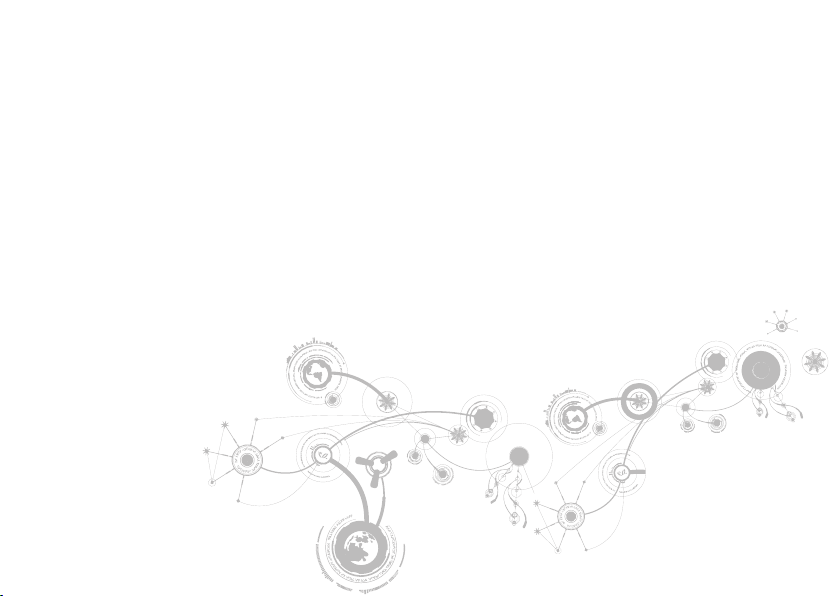
HÅNDBOK FOR ALIENWARE® M11x MOBILE
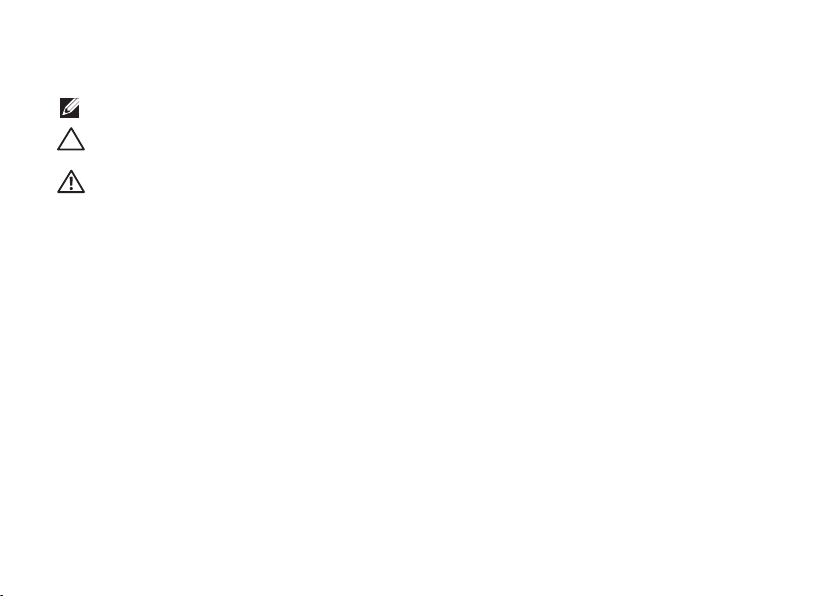
Merknader, forholdsregler og advarsler
MERK: En MERKNAD angir viktig informasjon som bidrar til at du kan dra bedre nytte av datamaskinen.
FORSIKTIG: En FORHOLDSREGEL angir enten potensiell skade på maskinvare eller tap av data, og
forteller deg hvordan du unngår problemet.
ADVARSEL: En ADVARSEL angir fare for skade på eiendom, personskade eller død.
Innholdet i dette dokumentet kan endres uten varsel.
© 2009-2010 Dell Inc. Med enerett.
Reproduksjon av dette materialet i enhver form er strengt forbudt uten skriftlig tillatelse fra Dell Inc.
Varemerker som er brukt i denne håndboken: Alienware, AlienFX og AlienHead-logoen er varemerker eller
registrerte varemerker tilhørende Alienware Corporation; Dell er et varemerke tilhørende Dell Inc.; Microsoft og
Windows er enten varemerker eller registrerte varemerker tilhørende Microsoft Corporation i USA og/eller andre
land;; Intel, Pentium og SpeedStep er registrerte varemerker og Core er et varemerke tilhørende Intel Corporation
i USA og/eller andre land; Bluetooth er et registrert varemerke eid av Bluetooth SIG, Inc.; Computrace og Absolute
er registrerte varemerker tilhørende Absolute Software Corporation.
Andre varemerker og varenavn kan brukes i dette dokumentet som en henvisning til institusjonene som innehar
rettighetene til merkene og navnene, eller til produktene. Dell Inc. fraskriver seg enhver eierinteresse i andre
varemerker og varenavn enn sine egne.
Modell: P06T Type: P06T001/P06T002 Delenr. KHGJ2 Rev. A01 Januar 2010
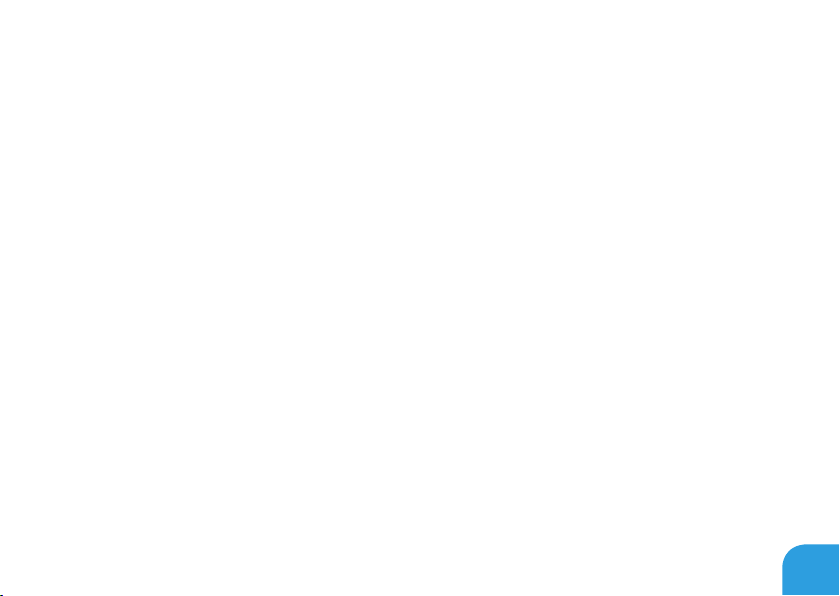
INNHOLD
KAPITTEL 1: KONFIGURERE DEN BÆRBARE PC-EN .......................................9
Før du kongurerer den bærbare PC-en din ........................................10
Koble til vekselstrømadapteren ...................................................12
Trykk på av- og på-knappen .......................................................13
Koble til nettverkskabelen (ekstrautstyr) ..........................................14
Kongurere Microsoft Windows ...................................................15
Koble til Internett (ekstrautstyr) ..................................................16
KAPITTEL 2: BLI KJENT MED DEN BÆRBARE PC-EN.....................................19
Funksjoner på venstre side....................................................... 20
Funksjoner på høyre side......................................................... 23
Baksidefunksjoner................................................................24
Skjermfunksjoner ................................................................26
Datamaskinbase- og tastaturfunksjoner .......................................... 28
Av/på-knapp .................................................................... 30
Funksjonstaster ................................................................. 32
KAPITTEL 3: BRUKE DEN BÆRBARE PC-EN.............................................35
Alienware Command Center...................................................... 36
3
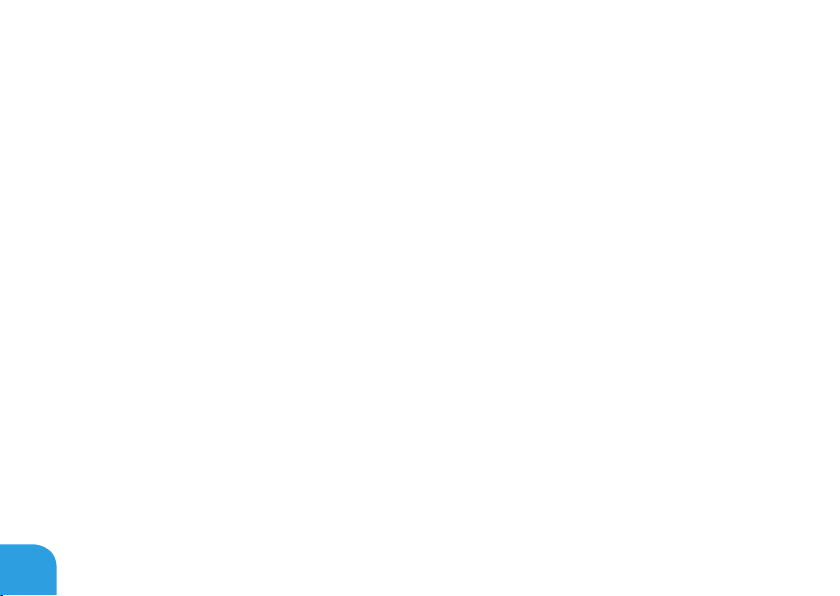
INNHOLD
Bruke yttbare medier og kort.................................................... 39
Bruke trådløs kontroll............................................................ 40
Batteripakke .................................................................... 40
Strømbehandling.................................................................41
Kongurere BIOS ................................................................ 43
KAPITTEL 4: INSTALLERE OG ERSTATTE KOMPONENTER................................55
Før du begynner ................................................................. 56
Ta ut og sette på plass batteripakken ............................................. 60
Oppgradere eller bytte ut minne.................................................. 63
Oppgradere eller skifte ut harddiskenenheten..................................... 65
KAPITTEL 5: FEILSØKING .............................................................69
Grunnleggende tips og råd ........................................................70
Sikkerhetskopiering og generelt vedlikehold ....................................... 71
Diagnoseprogramvare ............................................................73
Svar på vanlige problemer ........................................................76
KAPITTEL 6: SYSTEMGJENOPPRETTING .............................................. 83
Alternativer for gjenoppretting................................................... 84
Dell DataSafe Local Backup ...................................................... 85
4

INNHOLD
KAPITTEL 7: GRUNNLEGGENDE SPESIFIKASJONER .................................... 89
APPENDIKS..........................................................................95
KONTAKTE ALIENWARE .......................................................... 99
5

6
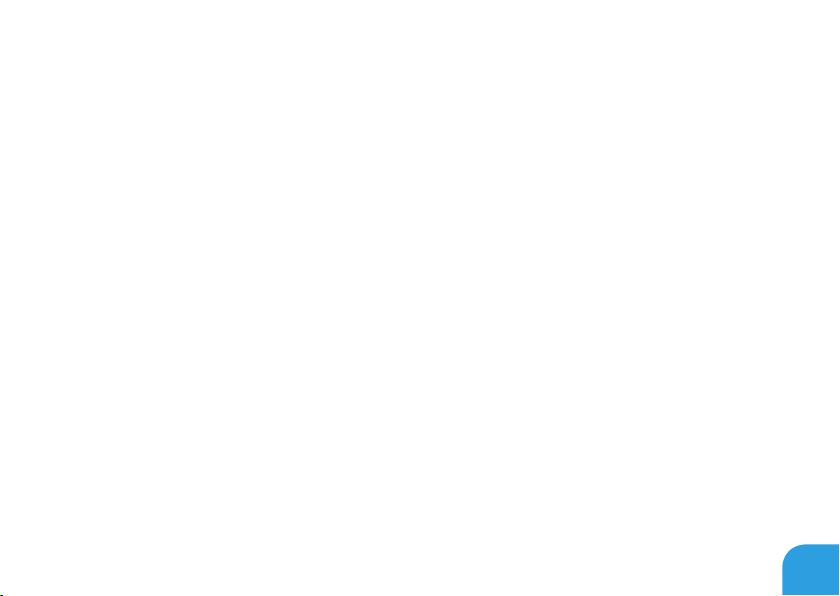
Kjære Alienware-kunde,
Velkommen til Alienware-familien. Vi er svært glade for at du nå er blitt en del av en voksende
brukergruppe som setter høye krav til høy mobile ytelse.
Alienware-teknikeren som har satt sammen maskinen din har forsikret seg om at den høye
ytelsen din mobile er riktig optimalisert og fungerer som den skal. Vi bygger maskiner med ett
ufravikelig krav: Bygg den som den skulle være din egen. Teknikerne tar ikke pause før den nye
maskinen din imøtekommer eller overgår de svært krevende kriteriene våre!
Vi har gjort omfattende tester på maskinen din for å være helt sikre på at du skal få glede
av den aller beste ytelsen. I tillegg til en vanlig innbrenningsperiode, har systemet ditt blitt
evaluert med reelle verktøy, som for eksempel syntetiske måletester.
Vi vil gjerne at du forteller oss om hvordan du har opplevd det nye mobile systemet ditt som
har høy ytelse, så bare ta kontakt med Alienware på e-post eller telefon hvis du har spørsmål
eller potensielle problemer. Alle våre ansatte deler din glede over ny teknologi, og vi håper du
har like stor glede av den din nye mobile som Alienware hadde av å bygge den for deg.
Med hilsen
Alienware-personalet
7
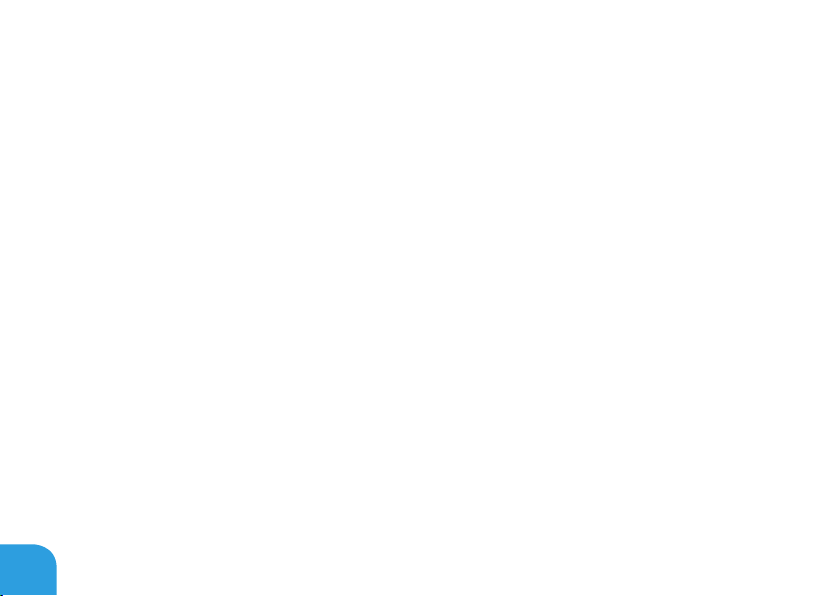
8
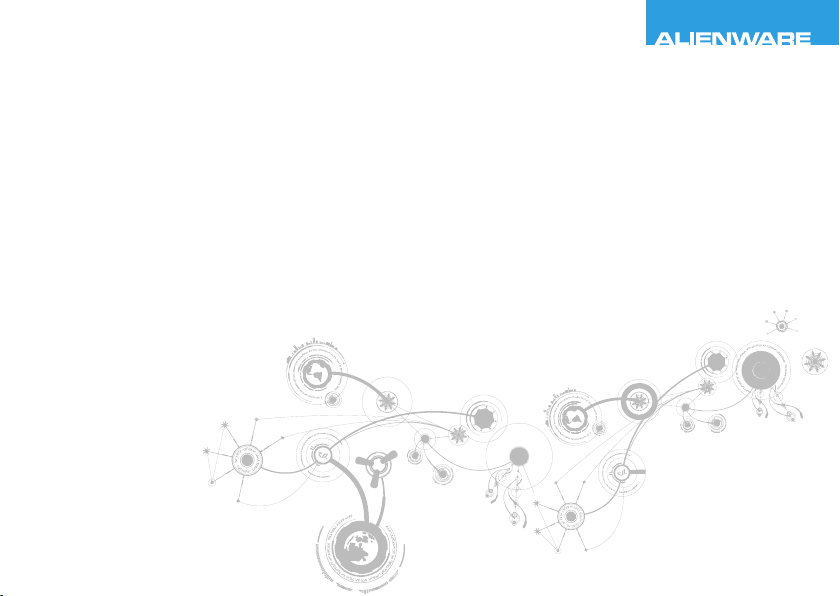
CHAPTER 1: SETTING UP YOUR LAPTOP
KAPITTEL 1:
KONFIGURERE DEN BÆRBARE PC-EN
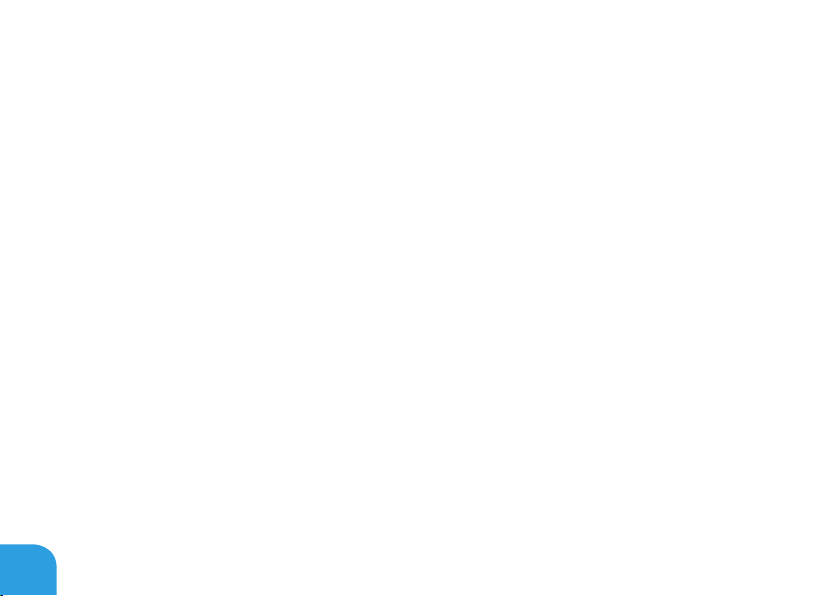
KAPITTEL 1: KONFIGURERE DEN BÆRBARE PC-EN
Før du konfigurerer den bærbare PC-en din
Gratulerer med kjøpet av en Alienware® M11x!
Les alle instruksjoner om sikkerhet og oppsett før du kobler til den nye bærbare PC-en. Begynn
med å forsiktig åpne esken og ta ut alle komponentene du mottok.
Før du kongurere den bærbare PC-en eller komponentene bør du sjekke den vedlagte
fakturaen og bekrefte at du har fått alle komponentene du bestilte og at det ikke er skader på
dem som kan ha oppstått under transporten. Du må melde fra om manglende eller skadede
komponenter til kundeservice innen 5 dager etter at du har mottatt forsendelsen.Rapporten
vil ikke følges opp hvis det går mer enn fem dager før du melder fra om manglende eller
skadede komponenter. Noen av vanligste tingene du bør sjekke er:
Bærbar PC og strømadapter med strømkavel•
Microsoft CD-nøkkel på undersiden av den bærbare PC-en•
Skjerm med strømkabel og videokabel (hvis dette er bestilt)•
Tastatur (hvis dette er bestilt)•
Mus (hvis dette er bestilt)•
Multimediahøyttalere og basshøyttaler (hvis dette er bestilt)•
Joystick-kontrollere (hvis dette er bestilt)•
Det kan også hende at du trenger en at skrutrekker eller stjernetrekker for å koble ekstra
kabler til den bærbare PC-en.
10
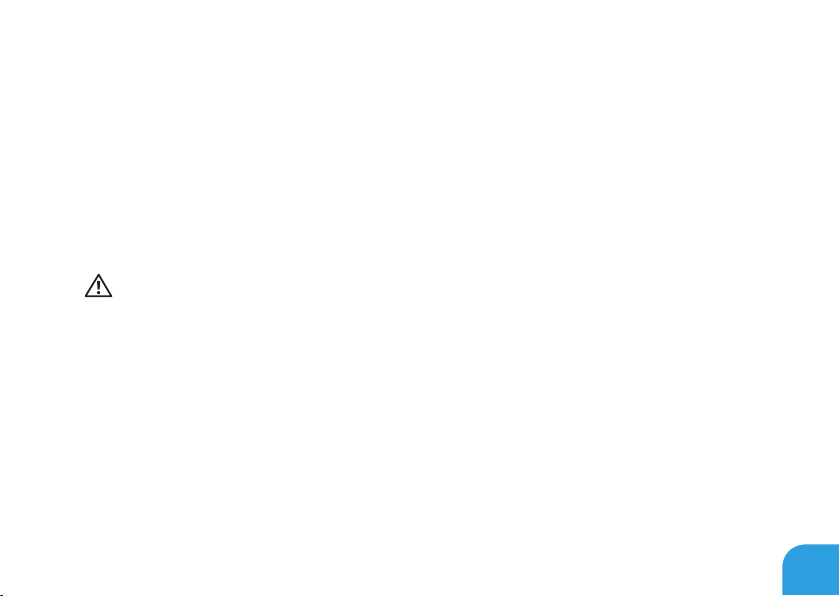
KAPITTEL 1: KONFIGURERE DEN BÆRBARE PC-EN
Produktdokumentasjon og medier
Dokumentasjonen som følger med Alienware®-maskinen gir svar på mange av de spørsmålene
som måtte dukke opp når du utforsker mulighetene til den nye bærbare PC-en. Du kan lese
dokumentasjonen for å få teknisk informasjon, bruke den på generell basis for å få svar på
spørsmål som måtte dukke opp i fremtiden, eller som et hjelpemiddel for å få svar og løsninger.
Noen deler av dokumentasjonen henviser til mediene som følger med den bærbare PC-en
din, og de trengs for å utføre visse oppgaver. Som alltid kan du benytte deg av vårt tekniske
kundestøttepersonale hvis du trenger hjelp.
Plassere den bærbare PC-en
ADVARSEL: Du må ikke plassere den bærbare PC-en i nærheten av en radiator eller
varmeventil. Hvis du plasserer den i et skap, må du passe på at den har tilstrekkelig
ventilasjon. Du må ikke plassere den bærbare PC-en på fuktige steder eller områder
hvor den kan bli utsatt for regn eller vann. Du må passe på at du ikke søler noe væske
på eller inn i den bærbare PC-en.
Når du plasserer den bærbare PC-en, må du sørge for at:
Den plasseres på en plan og stabil overate. •
Strømkontakten og andre kabelkontakter ikke trykkes mellom den bærbare PC-en og en •
vegg eller andre gjenstander.
Ingenting hindrer luftstrømmen foran, bak eller under den bærbare PC-en.•
Den bærbare PC-en har nok plass til at det er enkelt å nå optiske stasjoner og eksterne •
lagringsenheter.
11
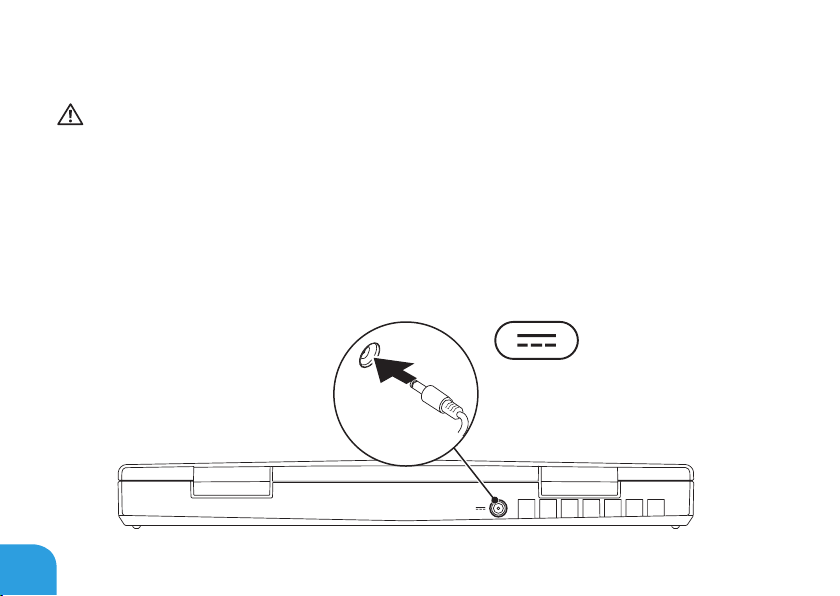
KAPITTEL 1: KONFIGURERE DEN BÆRBARE PC-EN
Koble til vekselstrømadapteren
ADVARSEL: Strømadapteren fungerer med elektriske stikkontakter over hele verden,
men utformingen til strømkontakter og. Bruk av en inkompatibel kabel eller feilaktig
tilkobling av kabelen til forgreningskontakten eller den elektriske kontakten, kan
forårsake brann eller skade på utstyret.
12
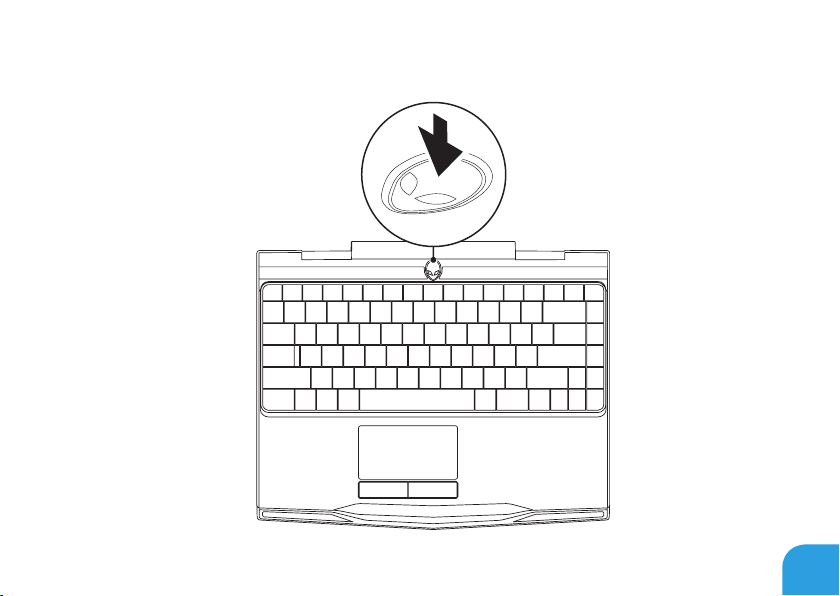
KAPITTEL 1: KONFIGURERE DEN BÆRBARE PC-EN
Trykk på av- og på-knappen
13
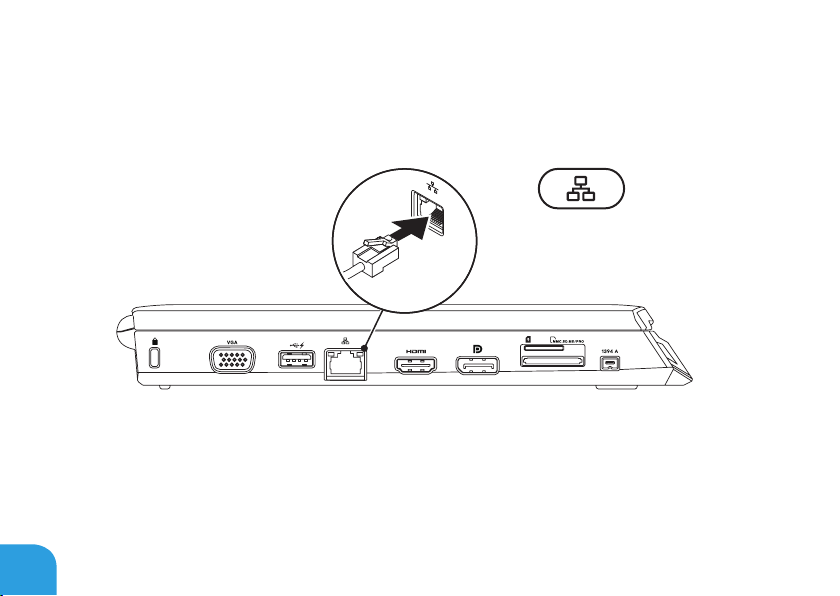
KAPITTEL 1: KONFIGURERE DEN BÆRBARE PC-EN
Koble til nettverkskabelen (ekstrautstyr)
14
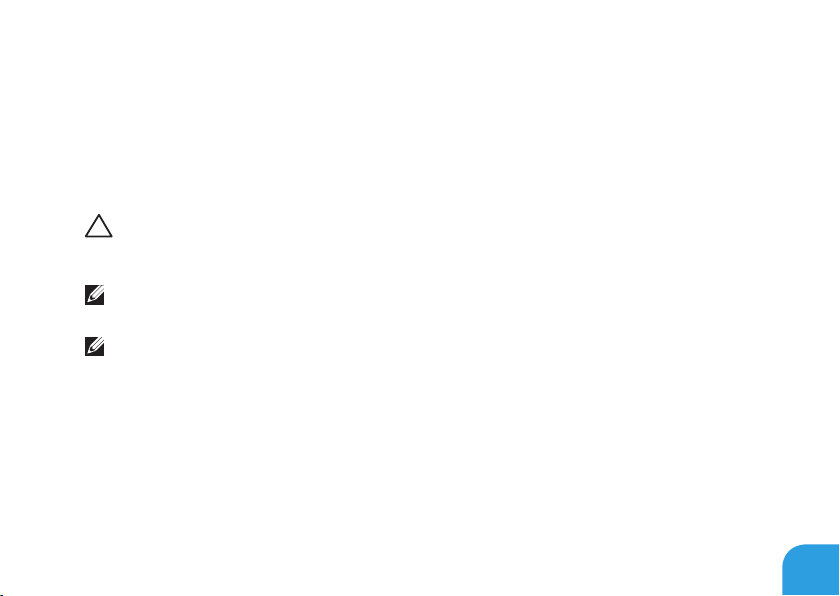
KAPITTEL 1: KONFIGURERE DEN BÆRBARE PC-EN
Konfigurere Microsoft Windows
Datamaskinen er forhåndskongurert med Microsoft® Windows® operativsystem. Følg
anvisningene på skjermen for å kongurere Windows for første gang. Disse trinnene er
obligatoriske og kan ta litt tid å utføre. Windows-skjermbildene leder deg gjennom ere
prosedyrer, inkludert godkjenning av lisensavtaler, justering av personlige innstillinger og
oppkobling til Internett.
FORSIKTIG: Du må ikke avbryte operativsystemets kongurasjonsprosess. Dette kan
medføre at datamaskinen blir ubrukelig, og du må installere operativsystemet på
nytt.
MERK: For å få best mulig ytelse ut av datamaskinen, anbefales det at du laster ned og
installerer nyeste BIOS og drivere for datamaskinen på support.dell.com.
MERK: For mer informasjon om operativsystemet og funksjoner, se
support.dell.com/MyNewDell.
15
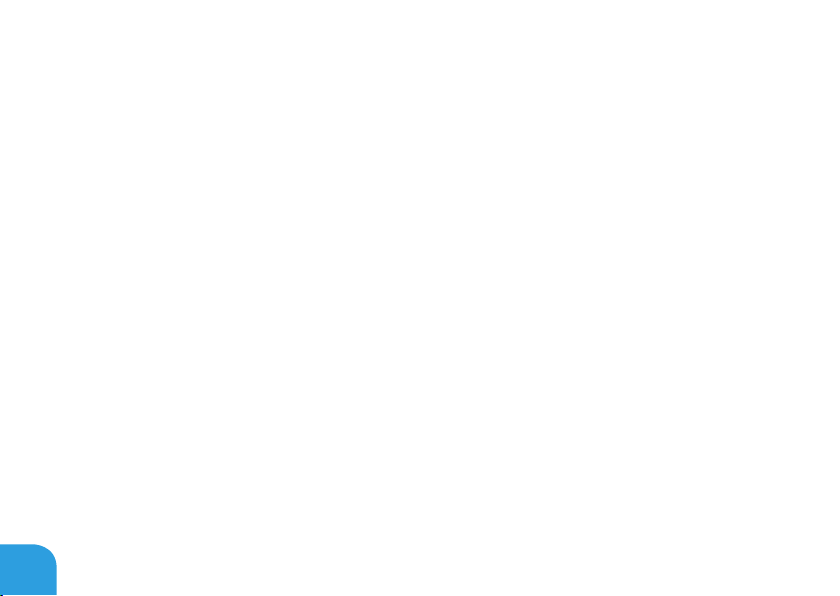
KAPITTEL 1: KONFIGURERE DEN BÆRBARE PC-EN
Koble til Internett (ekstrautstyr)
Konfigurere en kablet tilkobling
Hvis du bruker en oppringt forbindelse, kobler du telefonlinjen til det eksterne •
USB-modemet (ekstrautstyr) og til telefonkontakten i veggen før du kongurerer
Internettilkoblingen.
Hvis du bruker en DSL- eller kabel-/satellitt modemtilkobling, tar du kontakt med din •
ISP eller mobiltelefontjenesten for installasjonsanvisninger.
For å fullføre kongurasjonen av en kablet Internettilkobling, følg anvisningene i "Kongurere
Internettilkobling" på side 18.
16
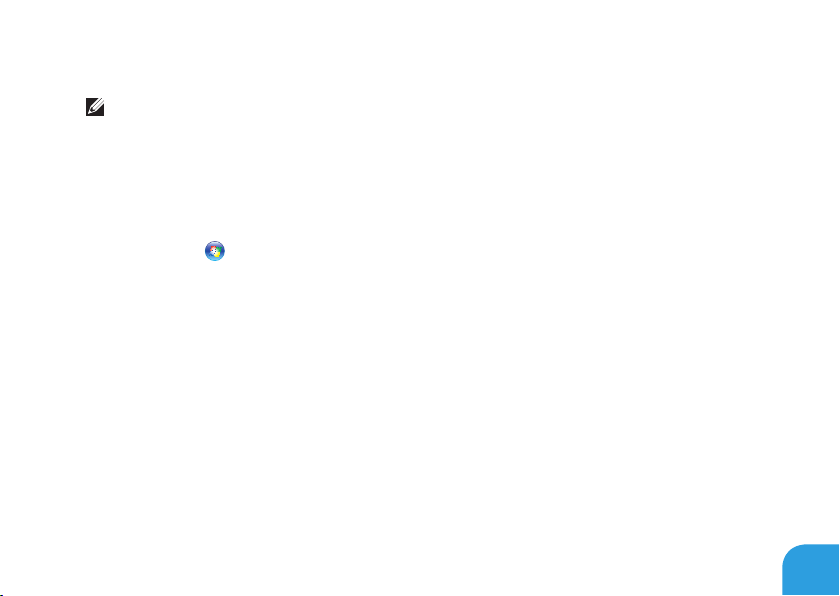
KAPITTEL 1: KONFIGURERE DEN BÆRBARE PC-EN
Konfigurere en trådløs tilkobling
MERK: For å kongurere en trådløs ruter, se dokumentasjonen vedlagt ruteren.
Før du kan bruke den trådløse internettilkoblingen, må du koble deg til en trådløs ruter.
Slik kongurerer du tilkoblingen til en trådløs ruter:
Kontroller at trådløst er aktivert på datamaskinen.1.
2. Lagre og lukk eventuelle åpne ler og avslutt alle åpne programmer.
Klikk 3. Start → Kontrollpanel.
Skriv inn 4. nettverk, i søkeboksen og klikk deretter Senter for nettverk og deling→
Koble til et nettverk.
Følg anvisningene på skjermen for å fullføre kongureringen.5.
17

KAPITTEL 1: KONFIGURERE DEN BÆRBARE PC-EN
Konfigurere internettilkoblingen
ISPer og ISP varierer fra land til land. Kontakt din ISP om tilgjengelige tilbud i ditt land.
Hvis du ikke kan koble til Internett, men har kunnet gjøre det tidligere, kan problemet være
at Internettleverandøren (ISP-tjenesten) har falt ut. Ta kontakt med ISP-en for å kontrollere
tjenestestatusen, eller prøv å koble på igjen senere.
Ha ISP-informasjonen for hånden. Hvis du ikke har en ISP, kan veiviseren Koble til Internett
hjelpe deg å nne en.
Lagre og lukk eventuelle åpne ler og avslutt alle åpne programmer.1.
Klikk 2. Start → Kontrollpanel.
Skriv inn 3. Nettverk i søkeboksen og klikk deretter Senter for nettverk og deling→
Kongurer en ny tilkobling eller et nettverk→ Koble til Internett.
Vinduet Koble til Internett vises.
MERK: Hvis du ikke vet hvilken type tilkobling du skal velge, klikker du Help me choose
(Hjelp meg å velge) eller ta kontakt med din ISP.
Følg anvisningene på skjermen, og bruk installasjonsinformasjonen fra din ISP for å 4.
fullføre installasjonen.
18
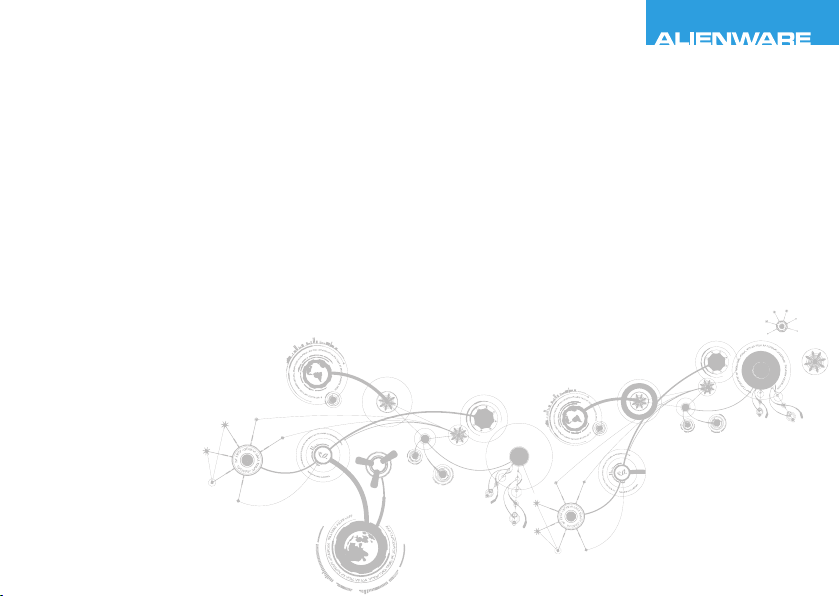
CHAPTER 2: GETTING TO
KNOW YOUR LAPTOP
KAPITTEL 2: BLI KJENT MED DEN
BÆRBARE PC-EN

KAPITTEL 2: BLI KJENT MED DEN BÆRBARE PC-EN
21 3 4 5 6 7
9
8
I dette kapitlet får du informasjon om den nye bærbare PC-en din, slik at du kan bli kjent med
de forskjellige funksjonene den har, og komme fort i gang med den.
Funksjoner på venstre side
20
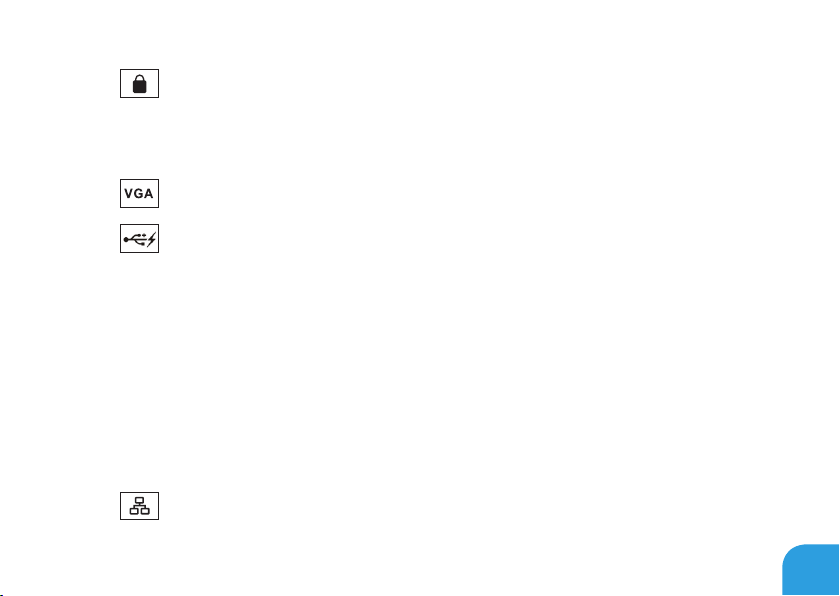
KAPITTEL 2: BLI KJENT MED DEN BÆRBARE PC-EN
1
2
3
4
Spor for sikkerhetskabel — for tilkobling av en ordinær sikkerhetskabel til
datamaskinen.
MERK: Før du kjøper en sikkerhetskabel må du forsikre deg om at den passer til
sikkerhetskabelsporet på datamaskinen.
VGA-kontakt — for tilkobling av videoenheter, f.eks. skjermer eller projektorer.
USB-kontakt med USB PowerShare — for tilkobling av USB-enheter, f.eks. mus,
tastatur, skriver, ekstern stasjon eller MP3-spiller.
Med funksjonen USB Powershare kan du lade opp USB-enheter når datamaskinen er
slått på/av eller er i sovemodus.
MERK: Enkelte USB-enheter lades muligens ikke opp når datamaskinen er slått av eller i
sovemodus. I slike tilfeller må du slå på datamaskinen for å lade opp enheten.
MERK: Hvis du slår av datamaskinen mens du lader opp en USB-enhet, slutter enheten
å lades opp. For å fortsette å lade opp, må du koble fra USB-enheten og deretter koble
den til igjen.
MERK: USB PowerShare blir automatisk slått av når det gjenstår 10 % av batteriets
levetid.
Nettverkskontakt — for tilkobling av datamaskinen til et nettverk eller en
bredbåndsenhet
21
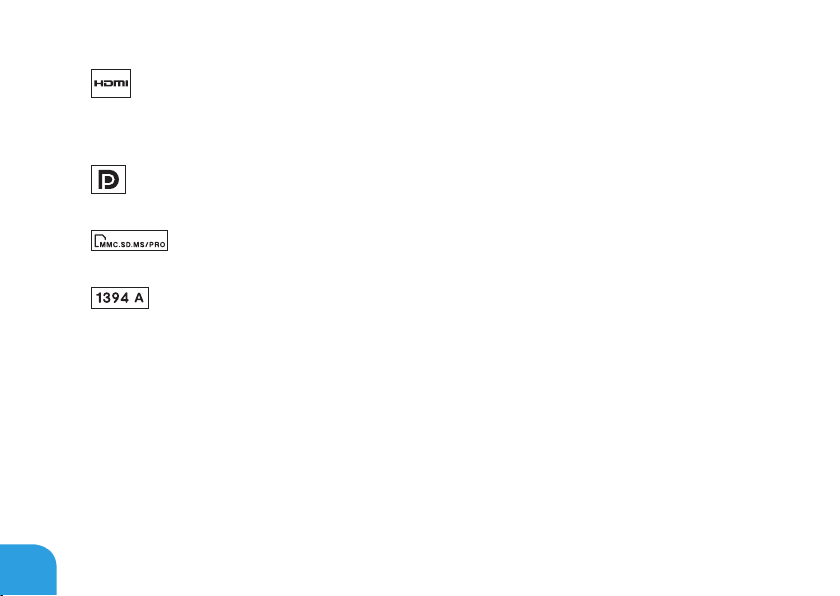
KAPITTEL 2: BLI KJENT MED DEN BÆRBARE PC-EN
22
5
6
7
8
9
HDMI-kontakt — for tilkobling av TV til både digital lyd med ere kanaler og til
videosignaler.
MERK: For skjermer uten innebygde høyttalere leses kun videosignalet.
DisplayPort-kontakt — for tilkobling av datamaskinen til eksterne skjermer og
projektorer med DisplayPort
3-i-1-mediekortleser — en rask og praktisk måte å vise og dele digitale
bilder, musikk, vidoer og dokumenter på.
IEEE 1394 A-kontakt — for tilkobling av høyhastighets serielle
multimedieenheter, f.eks digitale videokameraer.
SIM-kortspor — her kan du installere SIM (Subscriber Identity Module) for å surfe på
Internett, lese e-post og koble til et virtuelt privat nettverk. For å få tilgang til disse
funksjonene, må du være innenfor nettverket til Internettleverandøren din.

KAPITTEL 2: BLI KJENT MED DEN BÆRBARE PC-EN
1 2
3
Funksjoner på høyre side
1
2
3
Lyd ut-/hodetelefonkontakter (2) — for tilkobling av et par hodetelefoner eller til
en strømdrevet høyttaler eller et stereoanlegg.
Lyd inn-/mikrofonkontakt — for tilkobling av mikrofon eller inngangssignal for
bruk med lydprogrammer.
USB-kontakter (2) — for tilkobling av USB-enheter, feks. mus, tastatur, skriver,
ekstern stasjon eller MP3-spiller.
23
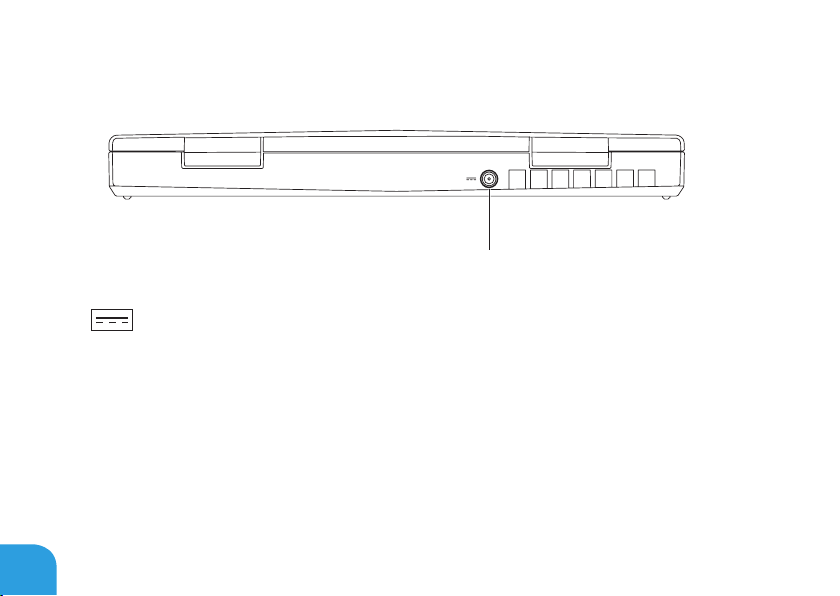
KAPITTEL 2: BLI KJENT MED DEN BÆRBARE PC-EN
1
Baksidefunksjoner
24
1
Strømadapterkontakt — for tilkobling av strømadapter for å tilføre strøm til
datamaskinen og lade batteriet
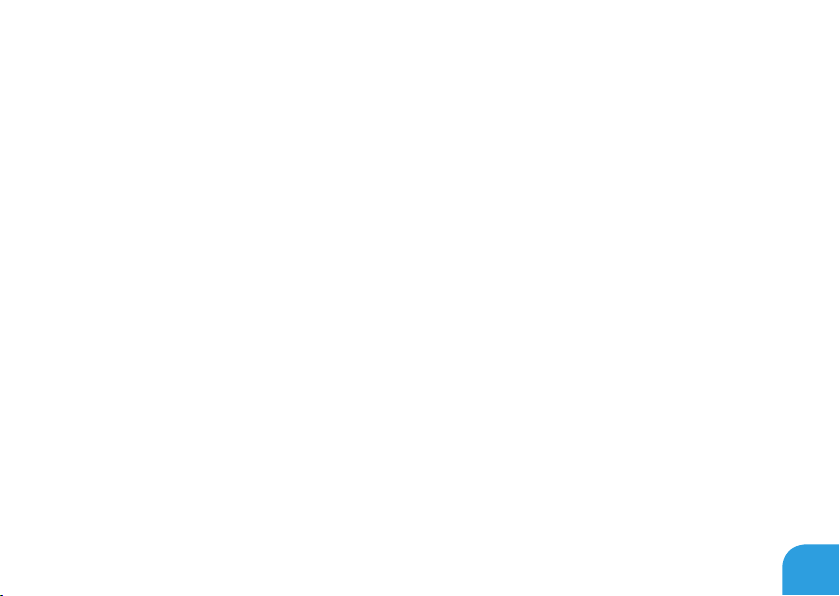
KAPITTEL 2: BLI KJENT MED DEN BÆRBARE PC-EN
25
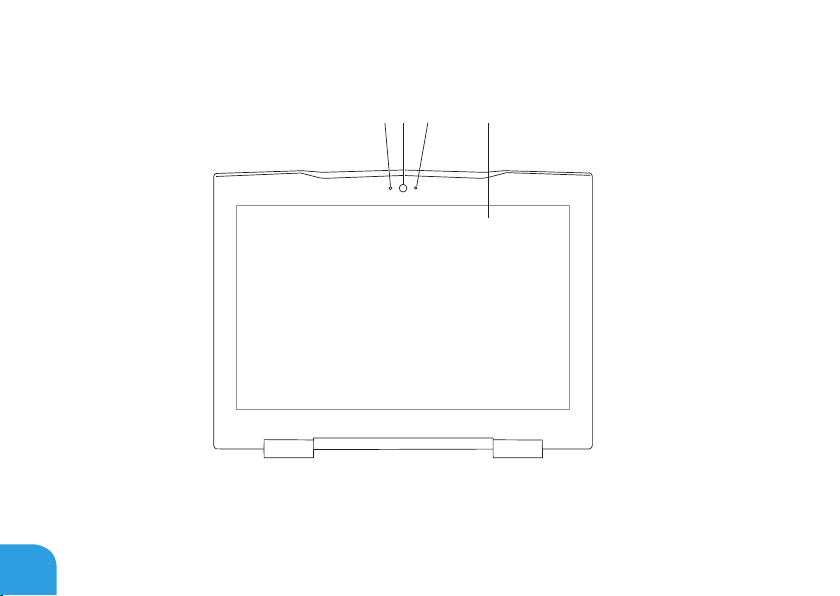
KAPITTEL 2: BLI KJENT MED DEN BÆRBARE PC-EN
1 2 3 4
Skjermfunksjoner
26
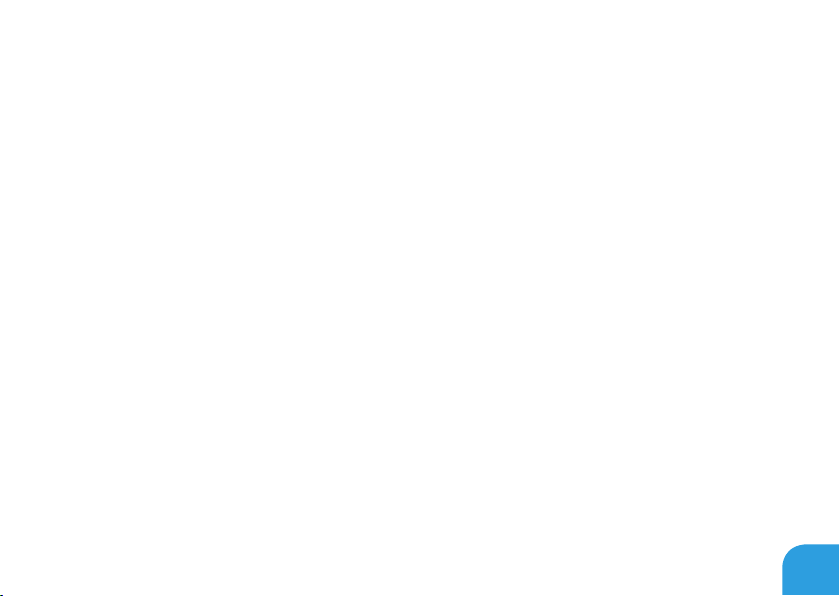
KAPITTEL 2: BLI KJENT MED DEN BÆRBARE PC-EN
1 Mikrofon — gir høykvalitetslyd for videokonferanser og taleopptak.
2 Kamera — innebygd kamera for videobilder, konferansesamtaler og nettprat.
3 Kameraaktivitetslampe — angir om kamera er av eller på.
4 Skjerm — skjermen kan variere alt etter hva du valgte da du kjøpte datamaskinen. For
mer informasjon om skjermer, se Dell teknologihåndbok som nnes på harddisken eller
på support.dell.com/manuals.
27
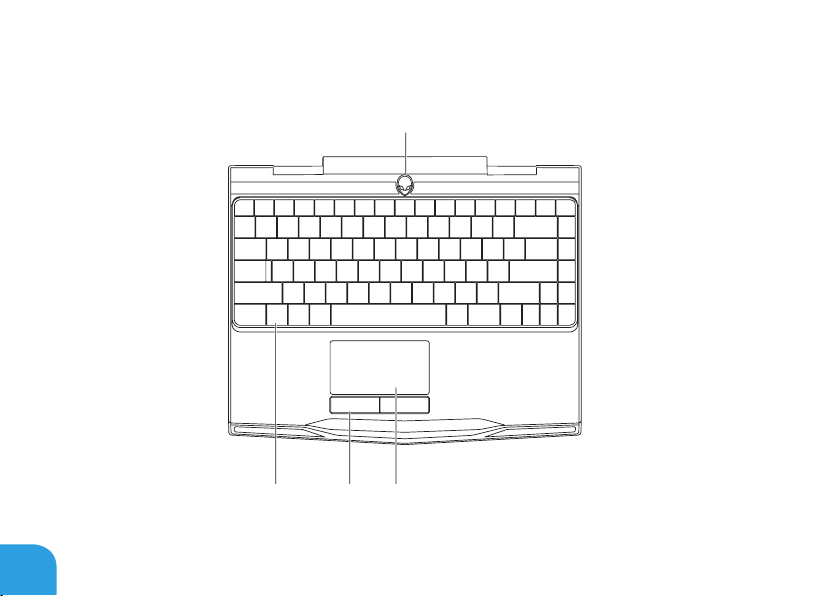
KAPITTEL 2: BLI KJENT MED DEN BÆRBARE PC-EN
2 3 4
1
Datamaskinbase- og tastaturfunksjoner
28
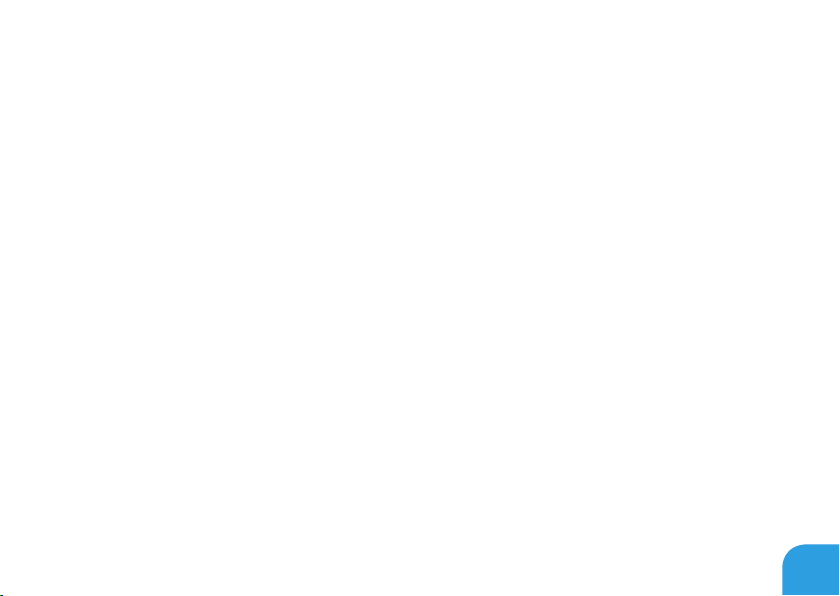
KAPITTEL 2: BLI KJENT MED DEN BÆRBARE PC-EN
1 Av- og på-knapp — slår datamaskinen av eller på. For mer informasjon, se "Av- og på-
knapp" på side 30.
2 Tastatur — tastaturbaklyset gir synbarhet i dunkle omgivelser ved å lyse opp alle
tegnene på tastene.
3 Styreplateknapper (2) — har samme venstre- og høyreklikkfunksjoner som en mus.
4 Styreplate — har samme funksjonalitet som en mus for å ytte markøren, dra og slippe
valgte elementer, samt venstreklikke ved å slå lett på overaten.
29
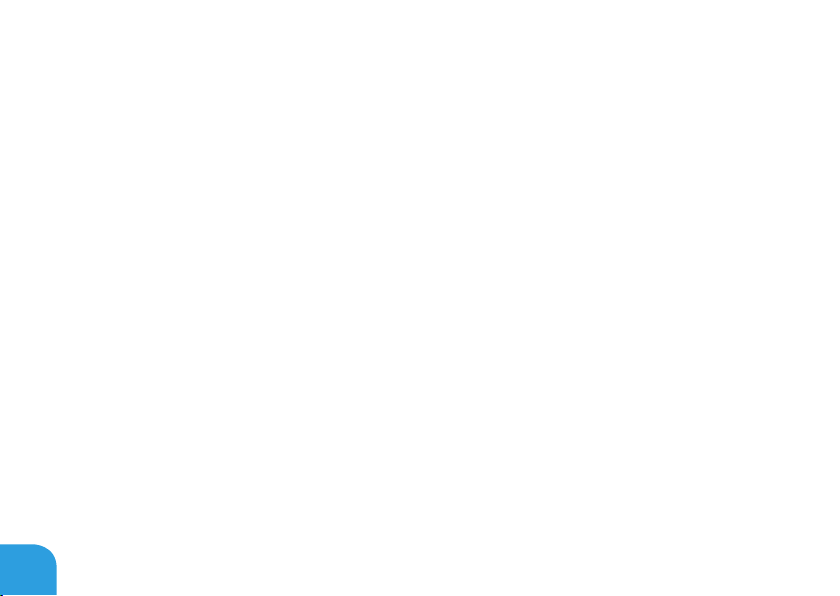
KAPITTEL 2: BLI KJENT MED DEN BÆRBARE PC-EN
Av/på-knapp
Du kan programmere denne knappen til å utføre handlinger som f.eks. å slå av operativsystemet
eller gå inn i ventemodus. For mer informasjon om hvordan du programmerer denne knappen,
se Strømalternativer i kontrollpanelet til Microsoft® Windows® operativsystem.
Strømknappen nner du midt mellom festene til lokket. For nøyaktig plassering, se
"Datamaskinbase- og tastaturfunksjoner" på side 28.
Fargen til AlienHead-kanten viser strømstatusen. Fargen viser at strømstatusen kan endres
med AlienFX®-programvaren.
30

KAPITTEL 2: BLI KJENT MED DEN BÆRBARE PC-EN
Om strømadapteren:
Blå eller egendenert strømfarge Batteriet er helt oppladet.
Blå eller egendenert strømfarge
som glir inn i hvitt eller egendenert
batterifarge
Blå eller egendenert strømfarge som
går over i svart
Om batteri:
Gult eller egendenert batterifarge Batteriet er helt oppladet.
Gul eller egendenert farge som går
over i svart
Blinkende gult eller egendenert
batterifarge
For mer informasjon om vente- eller dvalemodus, se Strømalternativer i kontrollpanelet til
Microsoft Windows operativsystem.
Datamaskinen er slått av eller på, og
batteriet lades opp.
Datamaskinen er i ventemodus.
Datamaskinen er i ventemodus.
Lite batteristrøm.
31

KAPITTEL 2: BLI KJENT MED DEN BÆRBARE PC-EN
Funksjonstaster
MERK: Avhengig av kongurasjonen til den bærbare PC-en du har kjøpt, kan det hende at
noen av funksjonstastene ikke har tilknyttede oppgaver.
<Fn>-tasten benner seg nær nedre venstre hjørne på tastaturet, og brukes sammen med
andre taster til å aktivere bestemte funksjoner. Hold inne <Fn>-tasten sammen med tasten
beskrevet nedenfor:
F1 — Utvid skrivebord
Trykk <Fn><F1> for å veksle mellom de forskjellige visningsalternativene for
eksterne skjermer, enten samtidig eller separat.
F2 — Sjekk batteristatus og deaktiver/aktiver opplading av batteri
Trykk <Fn><F2> for å veksle mellom visning av batteristatus, og aktivering/
deaktivering av ladefunksjonen til batteriet.
F3 — Trådløs kontroll - slå trådløs kommunikasjon av/på
Trykk<Fn><F3> for å aktivere eller deaktivere den trådløse funksjonen.
F4 — Øk lysstyrken til skjermen
Trykk <Fn><F4> for å øke lysstyrken til skjermen.
32

KAPITTEL 2: BLI KJENT MED DEN BÆRBARE PC-EN
F5 — Reduser lysstyrken til skjermen
Trykk <Fn><F5> for å redusere lysstyrken til skjermen.
F6 — Binær GFX
Trykk <Fn><F6> for å aktivere eller deaktivere hybrid grakkmodus.
Brukeren kan veksle mellom atskilt og integrert grakkmodus henholdsvis for
større ytelse eller strømsparing.
F7 — Lyd av/på
Trykk <Fn><F7> for å slå lyden av og på.
F8 — Senk volum
Trykk <Fn><F8> for å redusere volumet.
F9 — Øk volum
Trykk <Fn><F9> for å øke volumet.
F10 — Spol tilbake eller spill forrige spor
Trykk <Fn><F10> for å spole tilbake eller spille forrige spor.
33

KAPITTEL 2: BLI KJENT MED DEN BÆRBARE PC-EN
F11 — Spill eller pause
Trykk <Fn><F11> for å spille eller stoppe et spor midlertidig.
F12 — Spol forover eller spill neste spor
Trykk <Fn><F12> for å spole forover eller spille neste spor.
PAUSE — Alienware kommandosenter
Trykk <Fn><PAUSE> for å åpne Alienware kommandosenter (for mer informasjon,
se "Alienware kommandosenter" på side 36).
PRT SCRN — AlienFX
Trykk<Fn><PRT SCRN> for å aktivere eller deaktivere AlienFX-belysningen.
AlienFX lar deg kontrollere datamaskinens belysning ved å opprette et tema som
inneholder alle belysningsvalgene dine.
34

CHAPTER 3: USING YOUR LAPTOP
KAPITTEL 3: BRUKE DEN BÆRBARE
PC-EN

KAPITTEL 3: BRUKE DEN BÆRBARE PC-EN
Alienware Command Center
Alienware® kommandosenter gir deg tilgang til Alienwares eksklusive programvare og
er et kontrollpanel som kontinuerlig oppdateres. Når Alienware slipper nye programmer
blir de automatisk lastet ned i kommandosenteret, slik at du kan bygge opp et bibliotek
av administrasjons-, optimaliserings og tilpasningsverktøy. Du kan åpne Alienware
kommandosenter ved å trykke <Fn><PAUSE>.
Koble til eksterne skjermer
Hvis du vil oppleve arbeidsmiljøet ditt i større visuell skala eller utvide skrivebordsområdet
ditt, kan du koble til en ekstern skjerm som for eksempel ekstra monitor, en LCD-TV eller
prosjektor.
Koble til en skjerm
Bruk riktig kabel på grunnlag av kontaktene som nnes på datamaskinen og skjermen. Se
følgende tabell for å identisere kontaktene på datamaskinen og skjermen.
MERK:Når du kobler til én enkelt skjerm, kobler du skjermen til KUN ÉN av kontaktene på
datamaskinen.
36

KAPITTEL 3: BRUKE DEN BÆRBARE PC-EN
Kontakttype Datamaskin Kabel Skjerm
VGA-til-VGA
(VGA-kabel)
HDMI-til-HDMI
(HDMI-kabel)
DisplayPorttil-DisplayPort
(DisplayPort-kabel)
DisplayPort-til-DVI
(DisplayPort-tilDVI-adapter +
DVI-kabel)
MERK:
Du kan kjøpe DisplayPort-til-DVI-adapter og ekstra HDMI- eller VGA-kabler på
Dells nettsted på www.dell.com.
37

KAPITTEL 3: BRUKE DEN BÆRBARE PC-EN
Slå av den bærbare PC-en.1.
Slå av skjermen og koble den fra strømforsyningen. 2.
Koble den ene enden av skjermkabelen til DisplayPort-, VGA, eller HDMI-kontakten på 3.
datamaskinen.
Koble den andre enden av kabelen til den samme kontakten på skjermen din. 4.
Koble den ene enden av strømkabelen til strømkontakten på skjermen etter behov.5.
Koble den andre enden av strømkabelen til et jordet grenuttak eller en stikkontakt. 6.
Slå på den bærbare PC-en og slå deretter på skjermen.7.
38

KAPITTEL 3: BRUKE DEN BÆRBARE PC-EN
Utvide skrivebordet
Mens den eksterne skjermen er koblet til, høyreklikker du på skrivebordet og velger 1.
Tilpass.
Velg 2. Koble til en prosjektor eller annen ekstern skjerm i øvre, venstre del av skjermen.
Klikk 3. Koble til skjerm.
Velg ett av alternativene som vises nedenfor:4.
Dupliser skjermen min på alle skjermer (speilet)•
Vis forskjellige deler av skrivebordet på hver skjerm (utvidet)•
Vis skrivebordet mitt kun på den eksterne skjermen•
Klikk 5. Bruk for å aktivere endringene dine og klikk deretter på OK for å avslutte
kontrollpanelet for skjerminnstillinger.
Bruke flyttbare medier og kort
Les sikkerhetstiltakene nedenfor:
Når det ikke er satt inn mediekort (SD/MMC/MS-kort) i mediekortsporet, må du påse at de
tomme kortene som fulgte med den bærbare PC-en er satt inn i det/de ubrukte sporet/
sporenene.Disse blindkortene beskytter ubrukte spor fra støv og andre partikler. Når du setter
inn et blindkort, må du påse at riktig side vender opp (angitt med et pilmerke på enkelte
blindkort). Innsetting av et blindkort feil vei kan skade PC-en.
39

KAPITTEL 3: BRUKE DEN BÆRBARE PC-EN
Bruke trådløs kontroll
Med denne kontrollen for trådløs kommunikasjon kan du skru av og på de trådløse radioene
(Bluetooth® og WLAN). På denne måten er det enkelt for deg å skru av all trådløs radio når
du for eksempel er på et y. Trykk <Fn><F3> for å slå på alle radioer. Trykk <Fn><F3> på nytt
for å sette de trådløse radioene tilbake til den tilstanden de var i før du trykket <Fn><F3> for
første gang
Batteripakke
Den bærbare PC-en er utstyrt med en oppladbar prismatisk litium ion (Li-ion)-batteripakke
med høy ytelse. Batteriets levetid varierer avhengig av PC-ens kongurasjon, modell,
installerte programmer, strømbehandlingsinnstillinger og funksjoner. Som alle andre
batterier, vil levetiden til batteriet reduseres etter hvert som det brukes.
Batterimålerlampene på batteripakken angir ladenivået til batteriet. Når du trykker på
batterimåleren én gang, lyser lampen slik at du ser ladenivået. Hver av de fem lampene
representerer omtrent 20 prosent av batteriets totale strømnivå. Hvis for eksempel re lamper
lyser, gjenstår det 80 % av batteritiden og hvis ingen lamper lyser, er batteriet utladet.
40

KAPITTEL 3: BRUKE DEN BÆRBARE PC-EN
Strømbehandling
Forstå strømforbruk
For å utnytte strømmen til batteriet til det maksimale, er det en god idé å bruke litt tid på å
forstå hvordan operativsystemet ditt behandler strømmen.
Du kan bruke strømalternativene i operativsystemet til å kongurere strøminnstillingene
på datamaskinen. Microsoft® Windows® operativsystem installert på datamaskinen har tre
standardalternativer:
Balansert — gir full ytelse når du trenger det, og sparer strøm i inaktive perioder.•
Strømsparer — sparer strøm på datamaskinen ved å redusere systemytelsen for å •
maksimere maskinens levetid og ved å redusere mengden strøm som forbrukes av
maskinen gjennom dens levetid.
Høy ytelse — gir høyest mulig systemytelse ved å tilpasse prosessorhastigheten i •
henhold til aktiviteten, og ved å maksimere systemytelsen.
41

KAPITTEL 3: BRUKE DEN BÆRBARE PC-EN
Tilpasse strøminnstillingene
Klikk 1. Start → Kontrollpanel.
Klikk 2. Alle kontrollpanelelementer.
Dobbeltklikk 3. Strømalternativer-ikonet.
Velg en strømplan fra alternativene som vises. For å tilpasse bestemte innstillinger, 4.
klikk Endre planinnstillinger ved siden av den valgte strømplanen.
Redusere strømforbruk
Selv om den bærbare PC-en din (sammen med operativsystemet) kan spare på strømmen,
nnes det også noen virkemidler du kan ta i bruk for å redusere strømbruken:
Bruk strømtilkoblingen når det er mulig.•
Senk intensiteten på skjermbaklyset. En veldig lyssterk skjerm bruker mer strøm.•
Aktiver integrert grakk for å øke batteriets levetid.•
MERK: Batteripakken bør være festet i batterirommet til enhver tid.
42

KAPITTEL 3: BRUKE DEN BÆRBARE PC-EN
Konfigurere BIOS
System Setup (systemoppsett)
I System Setup kan du:
Endre systemkongurasjonen etter at du har lagt til, endret eller ernet maskinvare i •
den bærbare PC-en din.
Angi eller endre brukervalgte alternativer.•
Vis mengden installert minne eller angi typen installert harddisk.•
Før du bruker System Setup, anbefaler vi at du skriver ned den fungerende informasjonen du
har i System Setup, slik at du har det til fremtidig bruk.
FORSIKTIG: Du må ikke endre innstillinger i System Setup hvis du ikke er en
ekspertbruker på datamaskiner. Visse endringer kan føre til at datamaskinen din ikke
fungerer riktig.
43

KAPITTEL 3: BRUKE DEN BÆRBARE PC-EN
Aktivere System Setup
Slå på (eller omstart) PC-en.1.
MERK: Det kan oppstå feil på tastaturet når en tast på tastaturet holdes nede veldig
lenge. For å unngå mulig tastaturfeil bør du trykke og slippe <F2> med jevne mellomrom
til System Setup-skjermbildet vises.
Mens PC-en starter opp, trykker du <F2> straks før operativsystemlogoen vises, for å 2.
åpne BIOS Setup Utility (oppsettsverktøyet).
Hvis det oppstår en feil under POST (Power On Self Test), kan det hende du må starte
BIOS Setup Utility (oppsettverktøyet) ved å trykke <F2> når du blir spurt om det.
MERK: Hvis du venter for lenge og logoen til operativsystemet vises, må du vente til du
ser Microsoft® Windows®-skrivebordet og deretter slå av den bærbare PC-en og prøve på
nytt.
Skjermbildet System Setup (systemoppsett)
e Vinduet til BIOS Setup Utility viser gjeldende kongurasjonsinformasjon om den bærbare
PC-en din. Noe av denne informasjonen kan du også endre. Informasjonen er inndelt i fem
menyer: Main, Advanced, Security, Boot og Exit.
Tastefunksjonene vises nederst i vinduet til BIOS Setup Utility og viser taster og deres
funksjoner i det aktive feltet.
44

KAPITTEL 3: BRUKE DEN BÆRBARE PC-EN
System Setup-alternativer
MERK: Avhengig av datamaskinene din og installerte enheter kan det hende at noen av
de nevnte elementene ikke vises, eller at de vises annerledes enn slik det er beskrevet
her.
MERK: For oppdatert informasjon om systemoppsett, se servicehåndboken på
support.dell.com/manuals.
Main-meny
System Time
System Date
Alienware
Service Tag
BIOS Version
EC version
CPU
CPU speed
CPU cache
Viser systemets klokkeslett.
Viser systemets dato.
Viser PC-ens modellnummer.
Viser PC-ens servicemerke.
Viser versjonsnummeret til BIOS.
Viser EC-fastvareversjon.
Viser prosessortypen.
Viser prosessorhastigheten.
Viser størrelsen på hurtigbueren til prosessoren.
45

KAPITTEL 3: BRUKE DEN BÆRBARE PC-EN
Main-meny
CPU ID
Total Memory
Memory Bank 0
Memory Bank 1
SATA Hard Drive
Advanced-meny
Switchable
Graphics
Summary Screen
Viser ID-en til prosessoren.
Viser hvor mye minne som totalt er tilgjengelig på PC-en.
Viser hvor mye minne som er installert i DIMM 0.
Viser hvor mye minne som er installert i DIMM 1.
Viser den installerte SATA-harddiskmodellen.
Lar deg aktivere eller deaktivere utskiftbar grakkmodus.
Disabled: Integrert grakkmodus er deaktivert og ikke •
synlig for operativsystemet. Når dette alternativet er
deaktivert, kjører systemet i atskilt grakkmodus.
Enabled: Integrert grakkmodus er aktivert. Når denne •
modusen er aktivert, kan du veksle mellom integrert og
atskilt video ved bruk av <Fn><F6>.
Lar deg aktivere eller deaktivere diagnoseskjermen under
oppstaten.
46

Advanced-meny
Intel®
Virtualization
Technology
KAPITTEL 3: BRUKE DEN BÆRBARE PC-EN
Lar deg aktivere eller deaktivere virtualiseringsteknologi.
Dette alternativet bestemmer om en Virtual Machine Monitor
(VMM) kan utnytte de ekstra maskinvaremulighetene som Intel
Virtualization Technology gir.
Intel SpeedStep
Wired Network
Wireless Network
®
Lar deg aktivere eller deaktivere Intel SpeedStep-teknologi.
Deaktivering av denne funksjonen kan øke ytelsen, men vil
redusere batteriets levetid vesentlig.
Lar deg aktivere eller deaktivere LAN-kontrolleren som sitter på
hovedkortet.
Disabled: Internt LAN er deaktivert og ikke synlig for •
operativsystemet.
Enabled: Det interne nettverkskortet er aktivert. •
Lar deg aktivere eller deaktivere den interne trådløse enheten.
Disabled: Den interne trådløse enheten er deaktivert og •
ikke synlig for operativsystemet.
Enabled: Den interne trådløse enheten er aktivert•
47

KAPITTEL 3: BRUKE DEN BÆRBARE PC-EN
Advanced-meny
Bluetooth Receiver
High Denition
Sound
USB Emulation
Lar deg aktivere eller deaktivere den interne Bluetoothenheten.
Disabled: Den interne Bluetooth-enheten er deaktivert og •
ikke synlig for operativsystemet.
Enabled: Den interne Bluetooth-enheten er aktivert.•
Lar deg aktivere eller deaktivere den interne HD-lydenheten.
Disabled: Den interne lydenheten er deaktivert og ikke •
synlig for operativsystemet.
Enabled: Den interne lydenheten er aktivert.•
Lar deg aktivere eller deaktivere emuleringsfunksjonen for
USB. Denne funksjonen angir hvordan BIOS skal håndtere
USB-enheter hvis operativsystemet ikke kan gjøre det. USBemulering aktiveres alltid under POST (Power On Self Test).
MERK: Du kan ikke starte systemet fra USB-enheter (diskett,
harddisk eller minnepinne) når dette alternativet er deaktivert.
48

Advanced-meny
SATA Operation
1394
OverClock
KAPITTEL 3: BRUKE DEN BÆRBARE PC-EN
Lar deg kongurere hvordan den integrerte
SATA-harddiskkontrolleren skal fungere.
ATA: SATA er kongurert for ATA-modus.•
AHCI: SATA er kongurert for AHCI-modus.•
Lar deg aktivere eller deaktivere IEEE 1394 A-kontakten.
Disabled: IEEE 1394 A-kontakten er deaktivert og ikke •
synlig for operativsystemet.
Enabled: IEEE 1394 A-kontakten er aktivert.•
Lar deg aktivere eller deaktivere prosessorbussklokkens
overklokking.
Disabled: Prosessorbussklokken er 800 Mhz.•
Enabled: Prosessorbussklokken er 1066 Mhz•
49

KAPITTEL 3: BRUKE DEN BÆRBARE PC-EN
Security-meny
System Password
Status
Set System
Password
User Password
Status
Set User Password
Enable Password on
Boot
Viser om administratorpassordet er tomt eller angitt.
Lar deg angi administratorpassordet. Administratorpassordet
kontrollerer tilgangen til systemoppsettet.
Viser om brukerpassordet er tomt eller angitt.
Lar deg angi brukerpassordet. Brukerpassordet kontrollerer
tilgangen til datamaskinen ved oppstart.
Bestemmer om du må skrive inn passord ved oppstart.
50

Security-meny
Computrace
KAPITTEL 3: BRUKE DEN BÆRBARE PC-EN
®
Lar deg aktivere eller deaktivere BIOS-modulgrensesnittet til
den valgfrie Computrace®-tjenesten fra Absolute® Software.
Computrace-agenten fra Absolute Software er en tjeneste som
er laget for å kunne spore eiendeler og gjøre det enklere å nne
tilbake datamaskinen hvis du mister den eller den blir stjålet.
Computrace-agenten kommuniserer med Absolute Software
sin overvåkningsserver ved programmerte intervaller for at den
skal kunne spores. Ved å aktivere tjenesten gir du tillatelse til
at det sendes informasjon fra datamaskinen din og Absolute
Software sin overvåkningsserver. Computrace-tjenesten kjøpes
som ekstrautstyr, og overvåkningsserveren vil deretter aktivere
sikkerhetsmodulen til agenten gjennom et grensesnitt i BIOS.
Deactivate: Computrace-modulgrensesnittet er ikke aktivt.•
Disable: Deaktiver Computrace-modulgrensesnittet •
permanent.
Activate: Aktiver Computrace-modulgrensesnittet.•
51

KAPITTEL 3: BRUKE DEN BÆRBARE PC-EN
Security-meny
Absolutes® tyverisikring er for øyeblikket deaktivert. Merk deg
at ved å aktivere eller deaktivere løsningen blir funksjonen
permanent aktivert eller deaktivert, og du har ikke mulighet til
å gjøre ytterligere endringer.
Failsafe
Asset Tag
Power-meny
A/C Adapter Rating
Lar deg aktivere eller deaktivere sikkerhetsprogrammet
Phoenix FailSafe™ for å beskytte, nne og behandle den
bærbare datamaskinen og de digitale lene dine dersom du
mister datamaskinen eller den blir stjålet.
Viser ID-merket.
Viser strømadapterkapasiteten.
A/C Adapter
Warnings
USB Wake Support
52
Lar deg velge om PC-en skal vise advarsler når du bruker visse
typer strømadaptere. PC-en viser disse meldingene hvis du
prøver å bruke en strømadapter som har for liten kapasitet for
kongurasjonen din.
Lar deg aktivere eller deaktivere funksjonen som kan bruke
USB-enheter til å vekke PC-en fra hvilemodus.

KAPITTEL 3: BRUKE DEN BÆRBARE PC-EN
Power-meny
USB PowerShare
Boot-meny
Bruk tastene pluss (+) eller minus (-) til å endre enhetenes oppstartsrekkefølge. Du kan
velge mellom:
Harddisk•
USB-lagring•
CD/DVD/BD•
Flyttbare enheter•
Nettverk•
Lar deg aktivere eller deaktivere funksjonen USB PowerShare
på den støttede USB-porten når PC-en går på batteri. Med
denne funksjonen kan brukere lade eksterne enheter ved
hjelp av det interne batteriet i den bærbare PC-en via USB
PowerShare-kontakten. Kontakten kan også brukes når den
bærbare PC-en er slått av.
For mer informasjon om USB PowerShare-kontakten, se
"Funksjoner på venstre side" på side 20.
MERK: USB Powershare er alltid aktivert når PC-en er koblet til
en stikkontakt.
53

KAPITTEL 3: BRUKE DEN BÆRBARE PC-EN
Exit-meny
Exit Saving
Changes
Exit Discarding
Changes
Load Setup
Defaults
Discard Changes
Save Changes
Lar deg avslutte systemoppsettet og lagre endringene til
CMOS.
Lar deg avslutte systemoppsettet uten å lagre endringene til
CMOS.
Lar deg laste inn standardverdier for alle alternativene i
systemoppsettet.
Lar deg laste inn tidligere verdier fra CMOS for alle alternativene
i systemoppsettet.
Lar deg lagre informasjonen i systemoppsettet til CMOS.
54

CHAPTER 4: INSTALLING AND
REPLACING COMPONENTS
KAPITTEL 4: INSTALLERE OG ERSTATTE
KOMPONENTER

KAPITTEL 4: INSTALLERE OG ERSTATTE KOMPONENTER
Dette kapittelet inneholder retningslinjer og anvisninger for behandling av strøm og
lagringsplass ved å oppgradere utstyr. Du kan kjøpe komponenter til den bærbare PC-en din
på www.dell.com or www.alienware.com.
MERK: Se servicehåndboken på support.dell.com/manuals for installasjonsanvisninger
for alle komponenter som kan repareres. Deler du kjøper fra Dell og Alienware blir sendt
med instruksjoner for hvordan du bytter dem ut.
Før du begynner
Denne delen gir deg fremgangsmåter for hvordan du erner og installerer komponenter i den
bærbare PC-en. Hver fremgangsmåte forutsetter at følgende forhold foreligger, med mindre
annet er angitt.
Du har utført trinnene i "Slå av den bærbare PC-en" og "Før du arbeider inne i den •
bærbare PC-en" i denne delen.
Du har lest sikkerhetsinformasjonen som ble sendt sammen med den bærbare PC-en.•
En komponent kan erstattes, eller installeres hvis den er kjøpt separat, ved å utføre •
fremgangsmåten for å erne i motsatt rekkefølge.
Fremgangsmåtene i dette kapittelet kan kreve følgende verktøy:
Liten skrutrekker med att blad•
Stjerneskrutrekker•
56

KAPITTEL 4: INSTALLERE OG ERSTATTE KOMPONENTER
Slå av datamaskinen
FORSIKTIG: For å unngå tap av data må du lagre og lukke alle åpne ler og lukke alle
åpne programmer før du skrur av den bærbare PC-en din.
Lagre og lukk alle åpne ler og avslutt alle åpne programmer. 1.
Klikk 2. Start → Slå av.
Den bærbare PC-en skrur seg av etter at operativsystemets avslutningsprosess er
fullført.
Kontroller at både datamaskinen og eventuelle tilkoblede enheter er slått av. 3.
Dersom din datamaskin og tilknyttede enheter ikke automatisk slår seg av, når du
lukker operativsystemet, trykk og hold strømknappen i minst 8 til 10 sekunder, inntil
datamaskinen er avslått.
57

KAPITTEL 4: INSTALLERE OG ERSTATTE KOMPONENTER
Gjør følgende før du foretar arbeid inne i datamaskinen:
Bruk følgende retningslinjer for sikkerhet og for å verne om din egen sikkerhet og beskytte
datamaskinen mot potensiell skade.
ADVARSEL: Før du arbeider inni den bærbare PC-en, må du lese gjennom
sikkerhetsinformasjonen som fulgte med PC-en. For mer informasjon om beste praksis,
se hjemmesiden for etterfølgelse av forskrifter (Regulatory Compliance) på www.dell.
com/regulatory_compliance.
FORSIKTIG: Håndter komponenter og kort forsiktig. Ikke berør komponentene
eller kontaktene på et kort. Hold kortet i kantene. Hold en komponent, f.eks. en
mikroprosessor, i kanten og ikke i pinnene.
FORSIKTIG: Bare sertiserte serviceteknikere bør utføre reparasjoner på maskinen.
Skader som oppstår som følge av service som ikke er autorisert av Dell, dekkes ikke
av garantien.
FORSIKTIG: Unngå elektrostatisk utlading. Forbind deg selv til jord med en
jordingsstropp rundt håndleddet eller ved å berøre en umalt metallate med jevne
mellomrom (for eksempel en tilkobling på baksiden av datamaskinen).
FORSIKTIG: Når du frakobler en kabel, trekk i kontakten eller trekktappen, ikke i selve
kabelen. Noen kabler har kontakter med låseklemmer. Dersom du frakobler en slik
kabeltype må du klemme inn låseklemmene før du frakobler kabelen. Når koblingene
trekkes fra hverandre, skal de holdes på rett linje for å unngå at pinnene på koblingene
blir bøyd. Før du kobler til en kabel, må du også passe på at begge koblingene vender
riktig vei og er på linje.
58

KAPITTEL 4: INSTALLERE OG ERSTATTE KOMPONENTER
FORSIKTIG: Unngå skade på datamaskinen ved å utføre følgende trinn før eventuelt
arbeid inne i datamaskinen.
Kontroller at datamaskinens underlag er att og rent for å unngå at dekselet får 1.
skraper.
Slå av PC-en (for mer informasjon, se "Slå av datamaskinen" på side 2. 57).
FORSIKTIG: For å frakoble en nettverkskabel, må du først koble kabelen fra datamaskinen
og deretter frakoble den fra nettverksenheten.
Koble alle telefon- eller nettverkskabler fra den bærbare PC-en. 3.
Trykk og løs ut eventuelt kort fra mediekortsporet. 4.
Trekk strømledningen for datamaskinen, samt alle tilkoblede enheter, ut av de 5.
respektive elektriske stikkontaktene.
FORSIKTIG: For at hovedkortet ikke skal blir skadet, må du ta ut batteriet fra
batterirommet før du foretar reparasjoner på den bærbare PC-en.
Ta batteriet ut av batterirommet (for mer informasjon, se "Ta ut og sette på plass 6.
batteripakken" på side 60).
Trykk på startknappen for å jorde hovedkortet.7.
59

KAPITTEL 4: INSTALLERE OG ERSTATTE KOMPONENTER
Ta ut og sette på plass batteripakken
Det er lett å ta ut og sette på plass batteripakken. Kontroller at den bærbare PC-en er slått helt
av før du bytter ut batteripakken.
FORSIKTIG: For å unngå skader på den bærbare PC-en, må du kun bruke batterier som
er laget for denne bærbare PC-en fra Alienware. Du må ikke bruke batterier som er
laget for andre Alienware- eller Dell-maskiner.
Ta ut batteripakken:
Følg anvisningene i "Før du begynner" på side 1. 56.
Slå av den bærbare PC-en.2.
Snu PC-en.3.
Løsne de åtte festeskruene og ta av dekslet på kammeret.4.
60

KAPITTEL 4: INSTALLERE OG ERSTATTE KOMPONENTER
2
1
1 festeskruer (8) 2 kammerdeksel
Løs5. ne de to festeskruene som fester batteripakken til datamaskinbasen.
Koble batteripakkekabelen fra kontakten på hovedkortet.6.
Løft og skyv batteripakken ut av datamaskinen.7.
61

KAPITTEL 4: INSTALLERE OG ERSTATTE KOMPONENTER
1
2
3
1 batteripakke 3 batteripakkekabel
2 festeskruer (2)
For å erstatte batteripakken må du utføre fremgangsmåten du brukte for å erne dem i
motsatt rekkefølge.
62

KAPITTEL 4: INSTALLERE OG ERSTATTE KOMPONENTER
Oppgradere eller bytte ut minne
Den bærbare PC-en er utstyrt med en kongurerbar minneenhet. Du kan bruke
industristandardiserte JEDEC PC3-8500/PC3-10600 (DDR3) SODIMM-minnemodulkontakter
til å oppgradere minnet. Tabellen nedenfor viser de forskjellige måtene systemminnet kan
kongureres.
Minnekontakt 1 Minnekontakt 2 Totalt minne
1 GB 1 GB 2 GB
2 GB 2 GB 4 GB
4 GB 4 GB 8 GB
Ta ut minnemodul(er)
Følg anvisningene i "Før du begynner" på side 1. 56.
Ta ut batteriet (se "Ta ut og sette på plass batteripakken" på side2. 60).
Bruk ngertuppene til å forsiktig løsne låsmekanismene til minnemodulkontakten, slik 3.
at modulen spretter opp.
Ta ut minnemodulen(e).4.
63

KAPITTEL 4: INSTALLERE OG ERSTATTE KOMPONENTER
5
4
3
2
1
1 minnemodul 4 hakk
2 låser (2) 5 minnemodulkontakt
3 tapp
For erstatte minnemodulen må du utføre fremgangsmåten du brukte for å erne dem i
motsatt rekkefølge. Når du setter minnemodulen ned i kontakten, må du rette inn hakket på
minnemodulen slik at det treer tappen på minnemodulkontakten.
64

KAPITTEL 4: INSTALLERE OG ERSTATTE KOMPONENTER
MERK: Hvis du må installere minnemoduler i to kontakter, må du installere en minnemodul
i den nederste kontakten før du installerer en minnemodul i den øverste kontakten.
MERK: Hvis ikke minnemodulen installeres riktig, kan det hende at du ikke får startet
datamaskinen.
Oppgradere eller skifte ut harddiskenenheten
Den bærbare PC-en er utstyrt med ett harddiskstøpsel.
Ta ut harddisken
Følg anvisningene i "Før du begynner" på side 1. 56.
Ta ut batteriet (se "Ta ut og sette på plass batteripakken" på side 2. 60).
Løsne de to festeskruene på harddiskenheten.3.
Bruk den svarte trekkeiken til å skyve og løfte opp harddiskenheten for å koble den fra 4.
hovedkortkontakten.
65

KAPITTEL 4: INSTALLERE OG ERSTATTE KOMPONENTER
2
1
1 trekkeik 2 harddisk
Skru ut de re skruene som fester harddisken til harddiskebraketten.5.
Løft harddiskbraketten ut av harddisken som vist på guren.6.
66

KAPITTEL 4: INSTALLERE OG ERSTATTE KOMPONENTER
3
2
1
1 harddiskbrakett 3 harddisk
2 skruer (4)
67

KAPITTEL 4: INSTALLERE OG ERSTATTE KOMPONENTER
1
2
Fjern mellomstykket fra harddisken.7.
1 harddisk 2 mellomstykke
For å erstatte harddisken, må du følge fremgangsmåten for å ta ut harddisken i motsatt
rekkefølge.
68

CHAPTER 5: TROUBLESHOOTING
KAPITTEL 5: FEILSØKING

KAPITTEL 5: FEILSØKING
Grunnleggende tips og råd
Datamaskinen starter ikke: Er adapteren satt helt inn i en stikkontakt som fungerer? •
Hvis den er koblet til et grenuttak, må du påse at grenuttaket faktisk fungerer.
Tilkoblinger: Kontroller at alle kabler er godt festet. •
Strømsparing: Kontroller at PC-en ikke er i hvile- ellerdvalemodus ved å holde ned •
av/på-knappen i mindre enn re sekunder. Hvis datamaskinen er i ventemodus
vil strømlampen gå fra blå til svart mens den er i ventemodus, men hvis den er i
dvalemodus vil den være slått av.
Lysstyrke: Kontroller og juster lysstyrken til skjermen ved å trykke tastekombinasjonene •
<Fn><F4> eller <Fn><F5>.
Skjermvalg: Trykk tastekombinasjonen <Fn><F1> for å kontrollere at den bærbare •
PC-en ikke er satt til "Kun ekstern" visning.
Du må kun bruke strømadapteren som fulgte med den bærbare PC-en.•
70

KAPITTEL 5: FEILSØKING
Sikkerhetskopiering og generelt vedlikehold
Du bør ta jevnlige sikkerhetskopier av viktige data og oppbevare kopier av •
operativsystemet og programvaren din på et trygt sted. Du må ikke glemme å notere
deg serienumre hvis du lagrer dem et annet sted enn i originalcoveret, som for
eksempel i en CD-mappe.
Kjør vedlikeholdsprogrammer så ofte som mulig. Du kan sette opp disse programmene •
til å kjøre på tidspunkt når du ikke bruker datamaskinen. Du kan bruke de som følger
med operativsystemet ditt, eller kjøpe andre kraftigere programmer til å gjøre jobben.
Skriv ned passordene dine og oppbevar dem på et trygt sted (borte fra datamaskinen). •
Dette er spesielt viktig hvis du velger å passordbeskytte BIOS-en og operativsystemet
til PC-en.
Du bør dokumentere viktige innstillinger som nettverk, oppringt forbindelse og •
Internett.
71

KAPITTEL 5: FEILSØKING
Når du feilsøker datamaskinen din, bør du huske følgende sikkerhetsretningslinjer:
Før du berører de interne komponentene i datamaskinen, må du berøre en umalt •
del av kabinettet. Ved å gjøre dette utlader du statisk elektrisitet som kan skade
datamaskinen din.
Skru av datamaskinen din og annet tilbehør som er tilkoblet. •
Koble alt tilbehør fra datamaskinen. •
Kontroller følgende:
Pass på at strømadapterkabelen er godt tilkoblet mellom datamaskinen din og en •
jordet stikkontakt. Kontroller at stikkontakten fungerer.
Kontroller at eventuelle UPS-er eller grenuttak er slått på. •
Hvis noe av tilbehøret ditt (f.eks. tastatur, mus, skriver, osv.) ikke fungerer, må du passe •
på at de er riktig tilkoblet.
Hvis du la til eller ernet datakomponenter før problemene begynte, bør du sjekke at du •
installerte eller ernet disse riktig.
Hvis det vises en feilmelding på skjermen, må du skrive ned meldingen før du ringer •
teknisk kundestøtte hos Alienware slik at de kan hjelpe deg med å diagnostisere og løse
problemet ditt.
Hvis du får en feilmelding i et bestemt program, må du slå opp i dokumentasjonen for •
programmet.
72

KAPITTEL 5: FEILSØKING
Diagnoseprogramvare
PSA-diagnostikk (Pre-Boot System Assessment)
Datamaskinen kjører systemkontrollen (PSA), en rekke tester for systemkort, tastatur, skjerm,
minne, harddisk, osv.
Aktivere PSA:
Slå på (eller omstart) datamaskinen.1.
Slå av og på igjen PC-en. Når Alienware-logoen vises må du umiddelbart trykke på 2.
<F12>.
MERK: Hvis du venter for lenge og logoen til operativsystemet vises, fortsetter du å vente
til skrivebordet i Microsoft® Windows® vises. Slå av datamaskinen og prøv på nytt.
Velg 3. Diagnostics fra menyen og trykk <Enter>.
Svar på spørsmålene som vises under denne kontrollen.
Dersom det oppdages feil, stopper maskinen og piper. For å stoppe kontrollen og starte •
datamaskinen på nytt, trykker du <n>, for å fortsette til den neste testen, trykker du
<y>, for å teste komponenten som ikke fungerer på nytt, trykker du <r>.
Hvis det oppdages feil under systemkontrollen (PSA), må du skrive ned feilkoden(e) og •
ta kontakt med Alienware (for mer informasjon, se "KONTAKTE ALIENWARE" på side 99).
73

KAPITTEL 5: FEILSØKING
Hvis systemkontrollen (PSA) er vellykket mottar du meldingen “Do you want to run the
remaining memory tests? This will take about 30 minutes or more. Do
you want to continue? (Recommended).” ("vil du kjøre gjenværende minnetester
Dette tar rundt 30 minutter eller mer. Vil du fortsette? (anbefalt).")
Hvis du har minneproblemer, trykk <y>, hvis ikke, trykk <n>. Følgende melding vises:
“Pre-boot System Assessment complete.” ("PSA-diagnostikk fullført.")
Trykk <o> for å starte datamaskinen på nytt.
Alienware® Diagnostics
MERK: Last ned Dell-drivere og hjelpeprogram fra My DELL Downloads
(downloadstore.dell.com/media) og opprett dine egne sikkerhetskopimedier.
Hvis du får problemer med den bærbare PC-en fra Alienware, kjører du Alienware Diagnostics
før du kontakter Alienware for å få teknisk bistand. Det anbefales at du skriver ut disse
instruksjonene før du setter i gang.
MERK: Sikkerhetskopier alle data før du starter en systemgjenoppretting.
Gå gjennom kongurasjonsinformasjonen til den bærbare PC-en din og sjekk at den enheten
du vil teste vises i oppsettprogrammet til systemet og at den er aktiv. Start Alienware
Diagnostics fra sikkerhetskopiplaten.
74

KAPITTEL 5: FEILSØKING
Starte Alienware Diagnostics
MERK: Datamaskinen din har ingen intern optisk stasjon. Bruk en ekstern optisk stasjon
eller ekstern lagringsenhet for fremgangsmåtene som gjelder plater.
Sett inn sikkerhetskopiplaten med drivere og hjelpeprogram du opprettet. 1.
Slå av og på igjen PC-en. 2.
Når Alienware-logoen vises må du umiddelbart trykke på <F12>.
MERK: Hvis du venter for lenge og logoen til operativsystemet vises, fortsetter du å vente
til skrivebordet i Microsoft® Windows® vises. Slå av datamaskinen og prøv på nytt.
MERK: Det neste trinnet endrer startsekvensen for et engangstilfelle. Neste gang startes
datamaskinen ifølge stasjonene som er spesisert i systeminstallasjonsprogrammet.
Når listen over oppstartsenheter vises må du merke 3. CD/DVD/CD-RW og trykke <Enter>.
Velg 4. Boot from CD-ROM fra menyen som vises, og trykk deretter på <Enter>.
Velg 5. Alienware Diagnostics fra den nummererte listen. Hvis det står ere versjoner på
listen, velger du den som gjelder for din datamaskin.
Velg den testen du vil kjøre når hovedmenyen i Alienware Diagnostics vises.6.
MERK: Skriv ned feilkodene og problembeskrivelsene nøyaktig slik de vises, og følg
instruksjonene på skjermen.
Etter at alle testene er fullført, lukker du testvinduet for å komme tilbake til 7.
hovedmenyen i Alienware Diagnostics.
75

KAPITTEL 5: FEILSØKING
Ta ut sikkerhetskopiplaten og lukk vinduet 8. Main Menu (hovedmeny) for å gå ut av
Alienware Diagnostics, og start datamaskinen på nytt.
Svar på vanlige problemer
System
Datamaskinen kan ikke fullføre POST-testen
POST (Power On Self Test) sjekker at datamaskinen imøtekommer de nødvendige
systemkravene og at all maskinvare fungerer riktig før resten av oppstartsprosessen
fortsetter. Hvis datamaskinen fullfører POST, fortsetter datamaskinen med den vanlige
oppstartsprosessen. Hvis datamaskinen imidlertid ikke fullfører POST, vil den spille en enkelt
pipelyd for å indikere at det har oppstått en generell feil og deretter vise en feilmelding. Kontakt
Alienwares tekniske kundestøtte for å få hjelp (se "KONTAKTE ALIENWARE" på side 99).
76

KAPITTEL 5: FEILSØKING
Datamaskinen slutter å reagere, eller et blått skjermbilde vises
FORSIKTIG: Du kan miste data hvis du ikke kan slå av operativsystemet.
Hvis datamaskinen ikke reagerer når du trykker på tastaturet eller beveger musen, må
du trykke inn og holde av/på-knappen i minst seks sekunder til datamaskinen slår seg av.
Deretter starter du datamaskinen på nytt.
MERK: Chkdsk-programmet kan kjøres når du starter opp igjen datamaskinen Følg
anvisningene på skjermen.
Et program slutter å reagere eller krasjer gjentatte ganger
Avslutt programmet:
Trykk<Ctrl><Shift><Esc> samtidig. 1.
Klikk på 2. Programmer-kategorien og velg det programmet som ikke reagerer.
Klikk på 3. Avslutt oppgave.
Sjekk dokumentasjonen til programmet.
Avinstaller og installer deretter programmet på nytt om nødvendig.
77

KAPITTEL 5: FEILSØKING
Et program er laget for en eldre versjon av Microsoft® Windows®
Kjør Veiviser for programkompatibilitet:
Veiviseren for programkompatibilitet (Program Compatibility Wizard) kongurerer et
program, slik at det kan kjøres i et miljø som ligner en tidligere versjon av Microsoft Windows
operativsystem.
Klikk 1. Start → Kontrollpanel→ Programmer→ Programmer og funksjoner→ Bruk et
eldre program med denne versjonen av Windows.
Klikk 2. Neste i velkomstskjermbildet.
Følg anvisningene på skjermen.
Andre programvareproblemer
Sikkerhetskopier lene øyeblikkelig
Bruk et virusprogram til å kontrollere harddisken eller CD-er
Lagre og lukk eventuelle åpne ler eller programmer, og slå av datamaskinen via Start-
menyen
78

KAPITTEL 5: FEILSØKING
Skann etter spyware på datamaskinen:
Hvis du merker at datamaskinen er treg, at det ofte dukker opp reklame på skjermen eller at
du har problemer med å koble deg til Internett, kan datamaskinen være insert med spyware.
Kjør et virusprogram som inkluderer beskyttelse mot spyware (programmet kan kreve en
oppgradering) for å skanne datamaskinen og erne spyware.
Kjør PSA-diagnostikk:
Hvis alle tester kjøres uten problemer, skyldes feiltilstanden et problem med programvaren.
Les gjennom dokumentasjonen til programvaren eller kontakt produsenten av programmet
for mer informasjon om feilsøking:
Kontroller at operativsystemet er kompatibelt med operativsystemet på datamaskinen.•
Kontroller at datamaskinen oppfyller minstekravene til maskinvare som er nødvendige •
for å kunne kjøre programvaren. Du nner informasjon i dokumentasjonen for
programvaren.
Kontroller at programmet er riktig installert og kongurert.•
Kontroller at det ikke er konikt mellom enhetsdriverne og programmet.•
Avinstaller og installer deretter programmet på nytt om nødvendig.•
79

KAPITTEL 5: FEILSØKING
Harddiskproblemer
La datamaskinen avkjøles før den slås på
En varm harddisk kan forhindre at operativsystemet startes. Prøv la datamaskinen avkjøles til
romtemperatur før den slås på.
Kjør Kontroller disk
Klikk 1. Start → Datamaskin.
Høyreklikk 2. Lokal disk C:.
Klikk 3. Egenskaper→ Verktøy→ Kontroller nå.
Hvis vinduet Brukerkontokontroll vises, klikker du Fortsett.
Følg anvisningene på skjermen.
80

KAPITTEL 5: FEILSØKING
Minne
Minnefeil funnet under oppstart
Sjekk at minnemodulene er godt festet i riktig retning. Sett om nødvendig modulene •
riktig på plass (se "Oppgradere eller erstatte minne" på side 63).
Datamaskiner som bruker en tokanals minnekongurasjon krever at minnemoduler blir •
installert parvis. Hvis du trenger hjelp, ta kontakt med Alienwares tekniske kundestøtte
(for mer informasjon, se "KONTAKTE ALIENWARE" på side 99).
Skjerm
Skjermen er blank
MERK: Hvis du bruker et program som krever høyere oppløsning enn datamaskinen
støtter, anbefales det at du tilkobler en ekstern skjerm til datamaskinen.
Datamaskinen kan være i strømsparingsmodus.
Trykk en tast på tastaturet eller trykk på av/på-knappen for å fortsette normal drift.
Bytt videobilde:
Hvis datamaskinen din er tilkoblet en ekstern skjerm, trykk <Fn><F1> for å skifte videobildet
til skjermen.
81

KAPITTEL 5: FEILSØKING
Strøm
Datamaskinen slår seg ikke på når du trykker på av- og på-knappen
Hvis adapterkabelen er tilkoblet overspenningsvern eller UPS, må du forsikre deg om at •
overspenningsvernet eller UPS-en er tilkoblet en elektrisk stikkontakt, at de er slått på
og fungerer.
Sjekk at stikkontakten fungerer ved å prøve en annen enhet, for eksempel en radio eller •
lampe, som du vet at fungerer. Hvis ikke stikkontakten fungerer, må du ta kontakt med
en elektriker eller elektrisitetsverket ditt for mer hjelp.
Hvis problemet vedvarer, kan du kontakte Alienwares tekniske kundestøtte for å få hjelp
(se "KONTAKTE ALIENWARE" på side 99).
82

CHAPTER 6: SYSTEM RECOVERY
KAPITTEL 6:
SYSTEMGJENOPPRETTING

KAPITTEL 6: SYSTEMGJENOPPRETTING
Alternativer for gjenoppretting
Datamaskinen inneholder følgende alternativer for systemgjenoppretting:
Gjenopprettingsplate med operativsystemet• — inneholder installasjonsmedier til
operativsystemet.
Dell DataSafe Local• — Datamaskinen er forhåndsinstallert med Dell DataSafe Local
(se "Dell DataSafe lokal sikkerhetskopiering" på side 85).
Dell DataSafe Online • — Dell DataSafe Online er en nettbasert
sikkerhetskopieringstjeneste (se "Dell DataSafe nettbasert sikkerhetskopiering" på
side 87).
Systemdrivere• — du kan laste ned de nyeste driverne og programvare til datamaskinen
din fra support.dell.com.
Systemapplikasjoner• — enkelte programmer som er forhåndsinstallerte på
datamaskinen inkluderer ikke sikkerhetskopierings-CD/-DVD. Denne programvaren er
tilgjengelig på My Dell Downloads (downloadstore.dell.com/media).
MERK: My Dell Downloads er kanskje ikke tilgjengelig i alle regioner.
84

KAPITTEL 6: SYSTEMGJENOPPRETTING
Dell DataSafe Local Backup
Dell DataSafe Local Backup (lokal sikkerhetskopiering) er et sikkerhetskopierings- og
gjenopprettingsprogram som kan gjenopprette datamaskinen hvis du mister data på grunn
av et virusangrep, hvis du ved et uhell sletter kritiske ler eller mapper, eller hvis harddisken
krasjer.
Med dette programmet kan du:
Gjenopprette ler og mapper•
Tilbakestille harddisken til drifttilstanden den var i da du kjøpte datamaskinen uten å •
slette eksisterende personlige ler og data
Planlegge sikkerhetskopiering:
Dobbeltklikk ikonet for Dell DataSafe Local Backup 1.
Velg 2. Full System Backup (full systemsikkerhetskopiering) for å opprette og tidfeste
automatisk sikkerhetskopiering av alle data på datamaskinen.
på oppgavelinjen.
85

KAPITTEL 6: SYSTEMGJENOPPRETTING
Gjenopprette data:
Slå av datamaskinen.1.
Koble fra alle enheter som er koblet til datamaskinen (f.eks. USB-stasjon, skriver osv.), 2.
og ern eventuell nyinstallert intern maskinvare.
MERK: Du må ikke koble fra skjermen, tastaturet, musen og strømkabelen.
Slå på datamaskinen.3.
Når Alienware-logoen vises, trykker du <F8> ere ganger for å gå til vinduet 4. Advanced
Boot Options (avanserte oppstartalternativer).
MERK: Hvis du venter for lenge og logoen til operativsystemet vises, fortsetter du å vente
til skrivebordet i Microsoft® Windows® vises. Slå av datamaskinen og prøv på nytt.
Velg 5. Reparer datamaskinen.
Velg alternativene 6. Dell Factory Image Recovery and DataSafe (gjenoppretting av
fabrikkbilde) og følg anvisningene på skjermen.
MERK: Gjenopprettingen kan ta en time eller mer, avhengig av størrelsen på dataene
som skal gjenopprettes.
MERK: For mer informasjon om Dell DataSafe Local Backup, se kunnskapsdatabaseartikkel
353560 på support.dell.com.
86

KAPITTEL 6: SYSTEMGJENOPPRETTING
Dell DataSafe Online Backup
MERK: Dell DataSafe Online Backup er kanskje ikke tilgjengelig i alle regioner.
MERK: En bredbåndsforbindelse anbefales for rask opplastings-/nedlastingshastighet.
Dell DataSafe Online er en automatisk sikkerhetskopierings- og gjenopprettingstjeneste
som hjelper deg med å beskytte data og andre viktige ler fra større ulykker som tyveri,
brann eller naturkatastrofer. Du kan åpne tjenesten på datamaskinen din ved hjelp av en
passordbeskyttet konto.
For mer informasjon, gå til delldatasafe.com.
Planlegge sikkerhetskopiering:
Dobbeltklikk ikonet for Dell DataSafe Online1.
Følg anvisningene som vises på skjermen. 2.
på oppgavelinjen.
87

KAPITTEL 6: SYSTEMGJENOPPRETTING
88

CHAPTER 7: BASIC SPECIFICATIONS
KAPITTEL 7: GRUNNLEGGENDE
SPESIFIKASJONER

KAPITTEL 7: GRUNNLEGGENDE SPESIFIKASJONER
Dette kapittelet inneholder grunnleggende spesikasjoner for datamaskinen. For mer
detaljerte spesikasjoner, se
support.dell.com/manuals.
Datamaskinmodell
Alienware M11x
Mål
Høyde (forside og bakside) 32,7 mm
Bredde 285,7 mm
Dybde 233,3 mm
Vekt med 8-cellers batteri
(start på)
Prosessor og systembrikkesett
Prosessor Intel Pentium™ Dual Core
Systembrikkesett Intel GS45
Comprehensive Specications
1,99 kg
MERK: Vekten til den bærbare PC-en din avhenger av
hvilken kongurasjonen du har bestilt og variasjoner i
produksjonen.
Intel® Core™ 2 Duo
(detaljerte spesikasjoner) på
90

KAPITTEL 7: GRUNNLEGGENDE SPESIFIKASJONER
Minne
Kontakter To interne DDR3 SODIMM-kontakter
Ytelse 1 GB, 2 GB og 4 GB
Minnetype 1066 MHz (dobbelkanalkongurasjoner)
Mulige minnekongurasjoner 2 GB, 8 GB og 4 GB
Porter og kontakter
IEEE 1394 A én 4-pinners seriell kontakt
nettverksadapter én RJ45-kontakt 10/100 Mbps
USB tre 4-pinners USB 2.0-kompatible kontakter, herunder
én USB Powershare-kontakt
VGA én 15-hulls kontakt
HDMI én 19-pinners tilkobling
Skjermport én 20-pinners tilkobling
Lyd én mikrofonkontakt,
to stereo hodetelefon-/høyttalerkontakter
91

KAPITTEL 7: GRUNNLEGGENDE SPESIFIKASJONER
Porter og kontakter
3-i-1-minnekortleser én kombinasjonskontakt
SIM-kort ett SIM-kortspor
Strømadapter
Type 65 W
Utgangsstrøm 3,34 A
Nominell utgangsspenning 19,5 volt likestrøm
Kommunikasjon
Nettverksadapter 10/100 Mbps Ethernet LAN på hovedkort
Trådløs WLAN-minikort (kortspor for halvt minikort)•
WWAN minikort (fullt minikortspor) (ekstrautstyr)•
innebygd Bluetooth•
®
-modul (ekstrautstyr)
92

KAPITTEL 7: GRUNNLEGGENDE SPESIFIKASJONER
Støttede drivere og kort
Harddisk 2,5-tommers SATA-harddisk
Mediekortlesertyper Secure Digital (SD)-minnekort•
Multimediekort (MMC)•
Minnepinne PRO•
Videokort Intel grakkmedieakselerator 4500MHD (innebygd •
på hovedkortet)
Nvidia GeForce GT 335M (atskilt)•
Skjerm
Type (WLED) 11,6-tommers HD+ (1366 x 768) TrueLife
Tastatur (bakgrunnsbelyst)
Layout USA og Canada, Europa, Japan
Kamera
Piksel 1,3 megapiksel
93

KAPITTEL 7: GRUNNLEGGENDE SPESIFIKASJONER
Batteri
Type og dimensjoner
8-cellers "smart" litium-ion (63 Wt)
Dybde 109,4 mm
Høyde 11,2 mm
Bredde 173 mm
Vekt 0,43 kg
Spenning 14,8 V
Driftstid Batteriets driftstid varierer, noe som er avhengig av
driftsforhold, og kan bli betydelig redusert under visse
strømintensive forhold.
Levetid (omtrentelig) 300 utladings-/ladesykluser
Temperaturomfang
I bruk 0 til 50 °C
Oppbevaring -20° til 60 °C
Klokkebatteri CR-2032
94

APPENDIX
APPENDIKS

APPENDIKS
GENERELLE OG ELEKTRISKE
SIKKERHETSFORHOLDSREGLERKonfigurasjon av datamaskin
Før du bruker datamaskinen din må du lese alle instruksjoner på produktet og •
dokumentasjonen som medfølger.
Ta alltid vare på sikkerhetsinstruksjoner og driftsinstruksjoner.•
Dette produktet må aldri brukes i nærheten av vann eller varmekilder.•
Datamaskinen må kun brukes på stabile overater.•
Datamaskinen må kun brukes med strømkilder av den typen som er beskrevet på •
merket.
Luftehull eller vifter i chassiset til datamaskinen må ikke blokkeres. Disse trengs til •
ventilasjon.
Gjenstander må ikke stikkes inn i ventilasjonsåpningene.•
Pass på at datamaskinen din er tilkoblet jord når du bruker den.•
Du må ikke koble datamaskinen din til en kontakt som ikke er riktig jordet.•
Hvis du bruker en skjøteledning med datamaskinen din, må du sjekke at amperverdien •
til datamaskinen ikke overgår maksimumsverdien til skjøteledningen.
96

APPENDIKS
Bruk av datamaskinen
Du må passe på at strømledninger og andre kabler ikke ligger på steder hvor personer •
går og kan snuble i dem. Du må ikke la noe ligge oppå strømledningen.
Du må passe på at du ikke søler noe på eller inne i datamaskinen din. •
For å unngå støt, må du alltid koble fra strøm, modem og alle andre kabler fra •
strømkontakter før du håndterer datamaskinen.
Advarsel om elektrostatisk utladning
Elektrostatisk utladning kan føre til skade på de interne systemkomponentene hvis du ikke
tar de nødvendige forholdsreglene. Elektrostatisk utladning forårsaket av statisk elektrisitet
og skaden dette forårsaker er vanligvis permanent.
For å unngå skader fra elektrostatiske utladninger bruker datateknikere spesielle armbånd
som jorder dem til dekslet til datamaskinen. Du kan redusere faren for elektrostatisk utladning
ved å gjøre følgende:
Skru strømmen til datamaskinen og vent noen minutter før du begynner arbeidet. •
Pass på at du blir jordet ved å berøre dekslet til datamaskinen. •
Prøv å ikke gå rundt mens du bytter ut gjenstander inne i chassiset, spesielt hvis det er •
teppe på gulvet eller ved lav temperatur eller fuktighet.
Berør bare de gjenstandene du skal bytte ut.•
97

APPENDIKS
Hvis du må bytte ut eksterne kort, må du legge dem på den delen av chassiset til •
datamaskinen du ernet. Du må ikke berøre kontaktene på kanten av kortet som skal
monteres inn på hovedkortet.
Generelle sikkerhetsforholdsregler
Mekanisk støt: Du må aldri utsette datamaskinen din for alvorlige mekaniske støt. Hvis •
du ikke behandler PC-en forsiktig, kan den bli alvorlig skadet. Mekanisk støt dekkes ikke
av garantien.
Elektrisk støt: Du har ingenting å bekymre deg for hvis du ikke åpner opp datamaskinen •
din. Datamaskinen beskytter seg selv mot de este uregelmessigheter i strømkilden.
Når bør du ta kontakt med Alienware
Batteriet, strømledningen eller -kontakten er skadet. •
Du har sølt væske inn i datamaskinen. •
Hvis du har mistet datamaskinen eller chassiset er skadet. •
Hvis du bruker datamaskinen i henhold til d• riftsinstruksjonene fungerer datamaskinen
normalt.
Erstatning av komponenter eller tilbehør
Vi råder deg til å kun bruke erstatningsdeler eller tilbehør som er anbefalt av Alienware.
98

APPENDIKS
KONTAKTE ALIENWARE
MERK: Hvis du ikke har en aktiv internettilkobling, kan du nne kontaktinformasjon på
fakturaen, følgeseddelen, regningen eller i Dells produktkatalog.
Dell tilbyr ere elektroniske og telefonbaserte kundestøtte- og servicealternativer. Fordi
tilgjengelighet varierer fra land og produkt, er det mulig det er noen tjenester som ikke er
tilgjengelige i ditt land.
Gjør følgende for å kontakte Dell for spørsmål vedrørende salg, teknisk kundestøtte eller
-service:
Gå til 1. www.dell.com/contactdell.
Velg land eller region.2.
Velg den aktuelle tjeneste- eller kundestøttekoblingen etter behov.3.
Kontakt Dell på den måten som passer best for deg.4.
99

APPENDIKS
Nettsteder
Du kan få mer informasjon om produktene og tjenestene til Alienware på følgende
nettsteder:
www.dell.com•
www.dell.com/ap • (bare land i Asia/Stillehavsområdet)
www.dell.com/jp• (bare for Japan)
• www.euro.dell.com (bare for Europa)
www.dell.com/la• (land i Latin-Amerika og Karibia)
www.dell.ca • (bare for Canada)
Du kan kontakte Alienwares kundeservice gjennom følgende nettsteder:
support.dell.com•
support.jp.dell.com• (bare for Japan)
support.euro.dell.com • (bare for Europa)
support.la.dell.com• (Argentina, Brasil, Chile, Mexico)
100
